
Установка и запуск
Г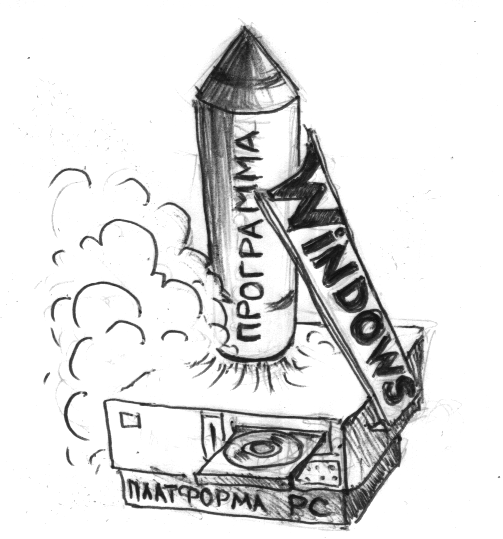 ЛАВА
1.
ЛАВА
1.
Установка и запуск
В настоящей главе описываются требования к аппаратным средствам и операционной среде для программы «Строительные Технологии – СМЕТА»; процесс установки программы и соответствующего сетевого окружения; порядок вызова программы и выхода из нее.
Комплект поставки
В комплект поставки программы «Строительные Технологии – СМЕТА» версии 7.х входит: руководство пользователя, лицензионный договор, программа и нормативно - справочная база на компакт диске (CD-ROM).
Требования к аппаратным и программным средствам
Программа «Строительные Технологии – СМЕТА» версии 7.х предназначена для работы на IBM- совместимых компьютерах под управлением операционной среды Windows 98 и выше. Программа тестирована для работы в операционной системе Windows NT. Для запуска и успешной работы программы предъявляются следующие требования к аппаратным и программным средствам:
процессор Intel Pentium-166 или выше;
оперативная память не менее 32 Мбайт;
свободного пространства на жестком диске не менее 250 Мбайт;
устройство для чтения компакт-дисков (накопитель CD - ROM);
Графическая система с разрешением 800х600;
операционная система Windows 9х, Windows NT/2000/XP;
Firebird SQL Server for Windows;
наличие протокола TCP/IP при работе в сети.
Установка и настройка сетевого протокола TCP/IP
Установка сетевого протокола
Обязательным условием правильной работы программы в многопользовательском режиме является необходимость установки на компьютерах сетевого протокола TCP/IP. Для проверки и установки данного протокола на Вашем компьютере необходимо щелкнуть мышью пиктограмму «Сетевое окружение», расположенную на рабочем столе Windows. Щелкните правую кнопку мыши и выберите команду меню «Свойства». На экране появится окно «Сеть» (см. рис. 1.1).
На вкладке «Идентификация» окна «Сеть» необходимо указать имя компьютера и рабочую группу. Имя компьютера и рабочую группу необходимо задавать латинскими буквами от A до Z, допускается использование символа «_» и цифр от 0 до 9.
И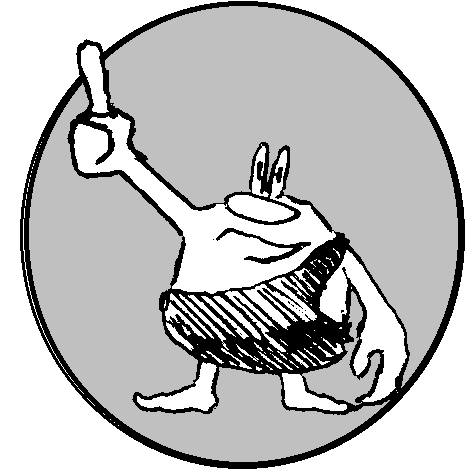 мена
компьютеров на вкладке «Идентификация»
окна «Сеть» необходимо задавать,
используя латинский шрифт. Не допускается
использование имен компьютеров в сети
на «русском языке»!!!
мена
компьютеров на вкладке «Идентификация»
окна «Сеть» необходимо задавать,
используя латинский шрифт. Не допускается
использование имен компьютеров в сети
на «русском языке»!!!

Рис. 1.1 Конфигурация сетевого окружения.
Компоненты, установленные в системе Windows, отображаются на вкладке «Конфигурация» окна «Сеть». Если протокола TCP/IP нет в списке, щелкните кнопку «Добавить» для его установки. В окне выбора типа устанавливаемого компонента укажите «Протокол» (см. рис. 1.2). Щелкните кнопку «Добавить». В появившемся окне выбора сетевого протокола укажите изготовителя Microsoft, а в списке сетевых протоколов выберите запись TCP/IP (см. рис. 1.3). Щелкните мышью кнопку «ОК» и следуйте указаниям программы установки.
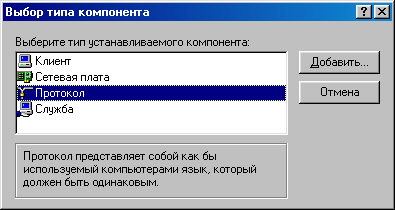
Рис. 1.2 Выбор типа устанавливаемого компонента.

Рис. 1.3 Выбор сетевого протокола.
Настройка сетевого протокола
П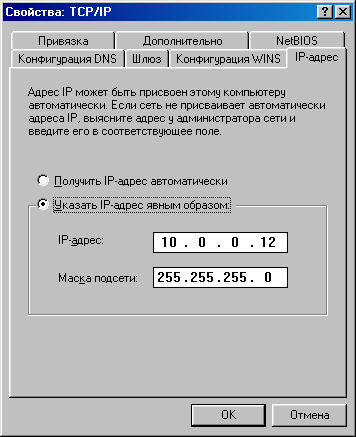 о
окончанию процесса установки протокола
TCP/IP необходимо
произвести его настройку. Щелкните
мышью пиктограмму «Сетевое окружение»,
расположенную на панели задач Windows.
Щелкните правую кнопку мыши и выберите
команду меню «Свойства». На экране
появится окно «Сеть» см. рис.1.1 Выберите
в списке окна протокол TCP/IP
и щелкните кнопку «Свойства». Программа
выведет на экран окно «Свойства TCP/IP»
(см. рис.1.4). На вкладке «IP
адрес» включите режим «Указать IP
адрес явным образом». На всех компьютерах
в сети, где будет установлена программа,
необходимо распределить IP
адреса. При установке IP
адреса придерживайтесь следующих
правил: оставляйте первые три группы
адреса без изменений (например, 10.0.0.), а
в последней группе укажите индивидуальное
значение для данного компьютера например,
на одном 10 на втором 11 и т.д. Маска подсети
на всех компьютерах должна соответствовать
одному значению, например:
о
окончанию процесса установки протокола
TCP/IP необходимо
произвести его настройку. Щелкните
мышью пиктограмму «Сетевое окружение»,
расположенную на панели задач Windows.
Щелкните правую кнопку мыши и выберите
команду меню «Свойства». На экране
появится окно «Сеть» см. рис.1.1 Выберите
в списке окна протокол TCP/IP
и щелкните кнопку «Свойства». Программа
выведет на экран окно «Свойства TCP/IP»
(см. рис.1.4). На вкладке «IP
адрес» включите режим «Указать IP
адрес явным образом». На всех компьютерах
в сети, где будет установлена программа,
необходимо распределить IP
адреса. При установке IP
адреса придерживайтесь следующих
правил: оставляйте первые три группы
адреса без изменений (например, 10.0.0.), а
в последней группе укажите индивидуальное
значение для данного компьютера например,
на одном 10 на втором 11 и т.д. Маска подсети
на всех компьютерах должна соответствовать
одному значению, например:
2
Рис. 1.4 Свойства
TCP/IP.
Установка программы
Установка программы «Строительные Технологии - СМЕТА» состоит из трех основных этапов: установка сервера управления базами данных; установка рабочего места администратора; установка рабочего места инженера-сметчика. В качестве сервера баз данных рекомендуем использовать Firebird SQL Server for Windows версии WI-V6.2.908, который входит в комплект поставки программы. В случае установки программы в однопользовательском режиме сервер управления базами данных, рабочее место администратора и рабочее место сметчика устанавливаются на один компьютер. В случае установки программы в сетевом режиме на компьютер, который будет выполнять функции сервера, устанавливается рабочее место администратора и сервер управления базами данных. Рабочие места инженера-сметчика устанавливаются непосредственно на компьютеры сетевых рабочих мест. Основной функцией сервера является обеспечение доступа рабочих мест сметчиков к единой базе проектов и нормативов. На компьютер, выполняющий функции сервера, устанавливается нормативно-справочная база программы, база проектов и SQL сервер управления базами данных. Компьютер, выполняющий функции сервера, может быть объединен с одним из рабочих мест. В этом случае, наряду с рабочим местом администратора, на сервер устанавливается рабочее место инженера-сметчика. Следует отметить, что для обеспечения более высокой надежности и производительности при работе в сетевом режиме, желательно иметь «выделенный» сервер т.е. на компьютере, выполняющем функции сервера, во время работы программы в сети не должны запускаться ни какие приложения, кроме тех, которые обеспечивают функции сервера.
Установка рабочего места администратора
Вставьте в накопитель CD-ROM компакт-диск комплекта поставки. Запустите на выполнение файл «Setup.exe», расположенный в каталоге «Install». После запуска программы установки появится сообщение об устанавливаемой версии приложения «Строительные Технологии - СМЕТА».
Нажмите «Далее» для перехода к следующему шагу установки. На экране появится окно, в котором предлагается выбрать путь для установки. По умолчанию программа установит приложение в каталог «C:\Program Files\CL\SmetaUA». Если указанного каталога нет в системе, то программа автоматически создаст его при установке. Чтобы установить программу в другой каталог, щелкните мышью кнопку «Обзор…» и выберите в появившемся окне каталог установки. Нажмите «Далее» для перехода к следующему шагу установки.
На этом шаге Вам предлагается выбрать компоненты, необходимые для работы. Выберите опцию «Рабочее место Администратора» (см. рис. 1.5). Если Вы предварительно не установили Firebird SQL Server Вы можете выполнить эту установку одновременно с установкой рабочего места администратора. Для этого выберите опцию «Firebird SQL Server WI-V6.2.908». В случае, если рабочее место сметчика будет устанавливаться на тот же компьютер, что и рабочее место администратора, выберите опцию «Рабочее место сметчика» (т.е. в данном случае должны быть выбраны все три опции установки). Нажмите «Далее» для перехода к следующему шагу установки. В окне «Начало установки» нажмите «Далее» и дождитесь завершения операции копирования файлов. Щелкните «Выход» для завершения работы программы установки. Вы можете прервать установку приложения на любом этапе. Для этого нажмите кнопку «Отмена».
В результате установки «сервера приложения» в каталоге установки будет создан каталог «Server» в который программа установки скопирует файл CLServerUA.exe. В каталог «Data», расположенный в каталоге «Server» программа установки скопирует файлы баз данных: «Ndi7.gdb» - нормативная база ресурсных элементных сметных норм; «Prg7.gdb» - база данных проектов; «Arhiv7.gdb» - архив проектов, помещенных в папку «Завершенные».

Рис. 1.5 Выбор компонентов, необходимых для работы.
Установка рабочего места сметчика
Вставьте в накопитель CD-ROM компакт-диск комплекта поставки. Запустите на выполнение файл «Setup.exe», расположенный в каталоге «Install». После запуска программы установки появится сообщение об устанавливаемой версии приложения «Строительные Технологии - СМЕТА».
Нажмите «Далее» для перехода к следующему шагу установки. На экране появится окно, в котором предлагается выбрать путь для установки. По умолчанию программа установит приложение в каталог «C:\Program Files\CL\SmetaUA». Если указанного каталога нет в системе, то программа автоматически создаст его при установке. Чтобы установить программу в другой каталог, щелкните мышью кнопку «Обзор…» и выберите в появившемся окне каталог установки. Нажмите «Далее» для перехода к следующему шагу установки.
На этом шаге Вам предлагается выбрать компоненты, необходимые для работы. Выберите опцию «Рабочее место Сметчика» (см. рис. 1.5) и нажмите «Далее» для перехода к следующему шагу установки.
При установке сетевого рабочего места нет необходимости устанавливать Firebird SQL Server, поскольку выбор компонента «Рабочее место Сметчика» гарантирует установку всех файлов, обеспечивающих работу приложения в сети.
В окне «Начало установки» нажмите «Далее» и дождитесь завершения операции копирования файлов. Щелкните «Выход» для завершения работы программы установки. В результате установки рабочего места сметчика программа создаст на рабочем столе Windows ярлык «Строительные Технологии – СМЕТА 7.х».
Установка сервера баз данных на платформе Windows
Перед тем, как начать работать с программой «Строительные Технологии – СМЕТА», необходимо позаботиться об установке сервера баз данных. В качестве сервера баз данных рекомендуем использовать Firebird SQL Server for Windows версии WI-V6.2.908 Firebird 1.0 или InterBase 6.5 и выше. Не рекомендуется использовать бета-версию InterBase 6.0.
Вы можете установить Firebird SQL Server непосредственно при установке программы «Строительные Технологии - СМЕТА». Для этого в окне выбора компонентов установки, выберите опцию «Firebird SQL Server WI-V6.2.908» см. рис. 1.5. Если Вам необходимо произвести установку Firebird SQL Server не обращаясь к установке программы «Строительные Технологии - СМЕТА», воспользуйтесь инструкциями данного раздела.
Рассмотрим установку Firebird SQL Server. Если на компьютере, куда устанавливается Firebird, уже установлена любая версия InterBase, то ее сначала необходимо обязательно остановить. В операционных системах Windows 95/98/Me для этого необходимо воспользоваться пиктограммой InterBase сервера, расположенной на панели задач Windows. Наведите указатель мыши на пиктограмму InterBase сервера и нажмите правую кнопку мыши. Выберите команду меню «Shutdown». Если установка выполняется на Windows NT/2000/XP для остановки InterBase сервера следует воспользоваться панелью управления Windows. В окне «Панель управления» дважды щелкните мышью пиктограмму «Администрирование». В окне «Администрирование» откройте «Службы». В списке служб найдите запись InterBase Server, щелкните правую кнопку мыши и выберите команду меню «Стоп». Теперь можно приступать к установке Firebird SQL Server.
О становка уже существующей версии InterBase при установке новой обязательна. Рекомендуется вообще удалить предыдущую версию, чтобы не сталкиваться с конфликтами обновления файлов!!!
Установка Firebird SQL Server
Запустите на выполнение файл установки FBInstall.exe, расположенный в каталоге «Install» комплекта поставки. После запуска программы установки появится сообщение об устанавливаемой версии Firebird SQL Server. Нажмите «Далее» для перехода к следующему шагу установки. На экране появится окно, в котором предлагается выбрать путь для установки Firebird SQL Server (рис. 1.6).

Рис. 1.6 Выбор каталога установки Firebird SQL Server
Программа установит Firebird SQL Server в указанный каталог (по умолчанию «C:\Program Files\Firebird»). Для установки Firebird SQL Server в другой каталог, нажмите «Обзор» и выберите каталог установки. Нажмите «Далее» для перехода к следующему шагу установки. На экране появится окно «Начало установки». Нажмите кнопку «Далее». В этот момент программа установки может выдать сообщение «InterBase запущен на данном компьютере…» и прекратить установку. Это означает, что на данном компьютере уже установлена и запущена какая либо версия InterBase. В этом случае необходимо остановить или удалить предыдущую версию InterBase, согласно рекомендаций данного раздела. После чего продолжить установку. Если после нажатия кнопки «Далее» не возникло ни каких проблем и началось копирование файлов, то все в порядке, просто дождитесь завершения копирования и нажмите «Завершить».
Формат числовых данных
При внесении в поля запроса числовых значений в программе «Строительные Технологии – СМЕТА», в качестве разделителя целой и дробной части числа, рекомендуется использовать точку, например: 62.87, а в качестве разделителя групп разрядов одинарную кавычку «'».
Не используйте одинаковые символы в качестве разделителя целой - дробной части числа и групп разрядов.
Прежде чем начать работу с программой установите формат представления чисел в операционной системе. Для установки формата числа в операционной системе Windows95 необходимо открыть папку «Панель управления», которую можно вызвать на экран несколькими способами, например:
щелкните мышью кнопку «Пуск» (Start), расположенную на панели задач (в результате на экране появится основное меню операционной системы);
установите указатель мыши на команду меню «Настройка» (Setting) (на экране появится подчиненная группа команд меню);
щелкните мышью команду «Панель управления» (Control Panel) подчиненной группы меню.
Щелкните мышью пиктограмму «Язык и стандарты» (Regional Settings), расположенную в окне «Панель управления». Раздел «Язык и стандарты» позволяет настроить Windows в соответствии стандартам, принятым в указанной стране (единицы измерения, способы записи чисел, денежных единиц, времени и т.д.). В окне «Язык и стандарты» на вкладке «Числа» в поле запроса «Разделитель целой и дробной части числа» внесите точку. Установите в качестве разделителя групп разрядов одинарную кавычку. Для подтверждения внесенных изменений и выхода из окна «Язык и стандарты» щелкните мышью кнопку «ОК».
Запуск программы
Запуск программы Firebird SQL Server
Обычно программа Firebird SQL Server устанавливается таким образом, что автоматически запускается при каждой загрузке компьютера вместе с Windows. Если же это не так, то для запуска сервера достаточно выбрать команду меню «Пуск» - «Программы» - «Firebird» - «Firebird Guardian». Когда сервер активен, его пиктограмма отображается на панели задач Windows. В операционных системах Windows NT/2000/XP сервер может быть запущен, как служба (service) и на экране никак его функционирование не отразится. Наблюдать за его статусом и управлять работой в этом случае можно через «Панель управления» Windows.
Для просмотра и изменения основных параметров сервера можно щелкнуть правой кнопкой мыши на пиктограмме панели задач. Сервер можно настроить, например, на автоматический запуск при каждом запуске Windows, выбрав из всплывающего меню пункт «Startup Configuration». Выбрав пункт «Properties», можно увидеть значения максимально допустимого и текущего количества подключений к серверу. Наконец, выбрав из всплывающего меню пункт «Shutdown», можно завершить работу сервера.
Запуск сервера приложения «Строительные Технологии - СМЕТА»
Прежде чем приступать к запуску сервера приложения убедитесь, что в системе запущена программа Firebird SQL Server.
Основная задача сервера приложения заключается в обеспечении доступа рабочих мест программы «Строительные Технологии - СМЕТА» к базе данных проектов и нормативов. Поэтому, запуск программы «Строительные Технологии - СМЕТА» необходимо начинать с запуска сервера приложения. Обычно сервер приложения устанавливается таким образом, что автоматически запускается при каждой загрузке компьютера вместе с Windows. Если же это не так, то для запуска сервера приложения достаточно выбрать команду меню «Пуск» - «Программы» - «Строительные Технологии» - «Смета ДБН Д.1.1-1-2000» - «Администратор». Когда сервер приложения активен, его пиктограмма отображается на панели задач Windows.
Запуск приложения «Строительные Технологии - СМЕТА»
После того, как Вы убедились, что сервер приложения запущен, можно приступать к запуску программы «Строительные Технологии - СМЕТА». Для запуска программы в операционной среде Windows выберите команду меню «Пуск» - «Программы» - «Строительные Технологии» - «Смета ДБН Д.1.1-1-2000» - «Смета 7.х» или щелкните мышью пиктограмму «Строительные Технологии – СМЕТА 7.х», расположенную на рабочем столе Windows.
При запуске программа пытается обнаружить на локальном компьютере, а затем и в сети запущенный сервер приложения. Если сервер приложения найден, программа посылает ему запрос на подключение и в случае положительного ответа программа запускается. При первом запуске программы в сети на экране появится окно «Подключение к серверу» см. рис. 1.7. В окне «Подключение к серверу» программа отображает имя компьютера – сервера, его IP – адрес и порт подключения.
Е
Рис. 1.7 Подключение
к серверу.
При первом запуске программы необходимо ввести ключ регистрации. Чтобы узнать ключ регистрации позвоните разработчику по телефонам, указанным в договоре и назовите Ваш код пользователя.
После успешной
установки и запуска программы на экране
появляется окно запроса имени пользователя
(см. рис. 1.8). Выберите имя пользователя
из раскрывающегося списка и введите
пароль. Список пользователей их права
доступа и пароли задаются администратором.
Более подробно создание списка
пользователей рассматривается в главе
«Администрирование» данного руководства.
Для подтверждения введенных данных
нажмите «ОК». В результате на экране
появится основное окно программы
«Строительные Технологии - СМЕТА».
Рис. 1.8 Окно запроса
имени пользователя. На
рис. 1.9 показан общий вид основного окна
программы и отмечены его главные
составные части, большинство из которых
являются стандартными для приложений
Windows. В верхней части окна
находится строка заголовка. В случае
основного окна в качестве заголовка
выводится наименование программы. В
операционной системе Windows
9х название окна прижато к левому краю
строки заголовка, а функции системного
меню выполняет пиктограмма в левом
верхнем углу окна. В правом верхнем углу
окна находятся кнопки сворачивания,
разворачивания и закрытия окна. Под
строкой заголовка окна располагается
меню программы. Меню основного окна
программы содержит следующие группы
команд: «Менеджер», «Правка»,
«Проект», «Список расценок», «База
данных», «Сервис», «Окна», «Справка».
Под строкой основного меню располагается
стандартная панель инструментов.
Стандартная панель инструментов содержит
кнопки пиктографического меню, разбитые
на группы. В первой группе расположены
кнопки открытия и сохранения документа,
вторая группа включает в себя пиктограммы,
связанные с меню «Проект», третья группа
связана с меню «Правка» и соответствует
командам «Вырезать», «Копировать»,
«Копировать с накоплением», «Вставить».
Правая часть панели инструментов при
запуске программы отображается «пустой»
и предназначена для кнопок пиктографического
меню вторичных окон, открываемых в
процессе работы с программой.
На
рис. 1.9 показан общий вид основного окна
программы и отмечены его главные
составные части, большинство из которых
являются стандартными для приложений
Windows. В верхней части окна
находится строка заголовка. В случае
основного окна в качестве заголовка
выводится наименование программы. В
операционной системе Windows
9х название окна прижато к левому краю
строки заголовка, а функции системного
меню выполняет пиктограмма в левом
верхнем углу окна. В правом верхнем углу
окна находятся кнопки сворачивания,
разворачивания и закрытия окна. Под
строкой заголовка окна располагается
меню программы. Меню основного окна
программы содержит следующие группы
команд: «Менеджер», «Правка»,
«Проект», «Список расценок», «База
данных», «Сервис», «Окна», «Справка».
Под строкой основного меню располагается
стандартная панель инструментов.
Стандартная панель инструментов содержит
кнопки пиктографического меню, разбитые
на группы. В первой группе расположены
кнопки открытия и сохранения документа,
вторая группа включает в себя пиктограммы,
связанные с меню «Проект», третья группа
связана с меню «Правка» и соответствует
командам «Вырезать», «Копировать»,
«Копировать с накоплением», «Вставить».
Правая часть панели инструментов при
запуске программы отображается «пустой»
и предназначена для кнопок пиктографического
меню вторичных окон, открываемых в
процессе работы с программой.
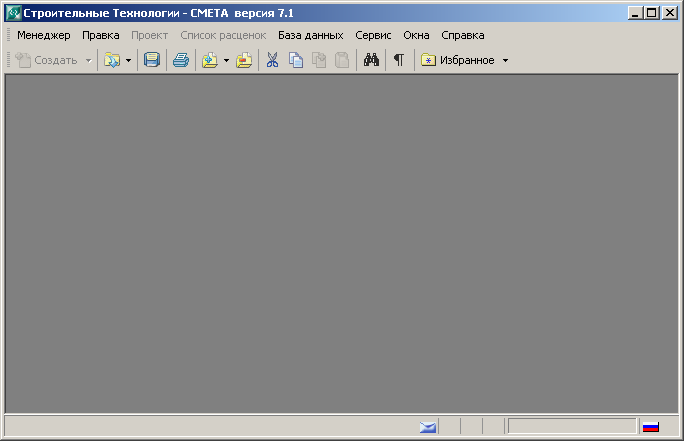
Рис. 1.9 Основное окно программы «Строительные Технологии – СМЕТА».
В рабочей области основного окна отображаются вторичные окна программы (например: окно редактирования локальной сметы, окно редактора нормативной базы и т.п.). Вторичные окна, предназначены для отображения содержимого документов, указанных в каталоге проектов, списков, результатов расчета и прочей информации. В процессе работы с программой могут быть открыты несколько вторичных окон (например, несколько локальных смет). Список открытых вторичных окон отображается программой в меню «Окна». Для перехода к заданному окну следует щелкнуть мышью меню «Окна» и выбрать из полученного списка имя необходимого Вам окна (документа).
Особенности запуска программы в Windows Me/XP
В первую очередь хотелось бы отметить, что прежде чем устанавливать операционную систему Windows Me трезво взвесьте возможности Вашего компьютера. Если даже он самый любимый и самый замечательный из всех, что Вам приходилось видеть, не стоит забывать – Windows Me гораздо более требователен к ресурсам компьютера, нежели предыдущие версии Windows. 128 Мбайт оперативной памяти в данном случае скорее не роскошь, а первоочередная необходимость. Не забудьте так же оставить на «растерзание» как минимум 300 Мбайт на жестком диске и это без учета виртуальной памяти. Эти самые мегабайты необходимы для работы функции System Restore (сохранение параметров системы). Со временем скрытая папка _Restore разрастается до невероятных размеров, а места на диске не хватает всегда. Есть еще одна «неприятная» особенности функции System Restore – при запуске приложений Windows Me копирует в папку _Restore данные, к которым обращается приложение. В случае программы «Строительные Технологии - СМЕТА» такими данными являются база проектов и база нормативов. Суммарный объем этих баз превышает 160 Мбайт. В результате, приложение запускается под Windows Me безнадежно долго.
Как избавится от функции System Restore Windows Me?
Итак, если папка _Restore занимает много места, а приложение загружается ужасно медленно, можно произвести следующую процедуру. Щелкните правой кнопкой мыши на пиктограмме «Мой компьютер» и выберите из «всплывающего» меню команду «Свойства». Затем на вкладке «Быстродействие» нажмите на кнопку «Файловая система» и перейдите на вкладку «Устранение неполадок». Здесь можно отключить функцию System Restore, установив флажок «Восстановление Системы» (Disable System Restore в английской версии). Перезагрузите Ваш компьютер. После перезагрузки приложение будет запускаться намного быстрее, но может оказаться, что папка _Restore по-прежнему занимает много места и удалить ее нельзя. Чтобы свести ее размеры к нулю, необходимо, как ни парадоксально это звучит, снова включить функцию System Restore (убрать флажок «Восстановление системы» на вкладке «Устранение неполадок»). После перезагрузки окажется, что папка _Restore занимает теперь совсем немного места, а чтобы ее объем не увеличивался, следует снова отключить функцию System Restore (установить флажок «Восстановление системы» на вкладке «Устранение неполадок»).
Отключение функции System Restore Windows XP
Чтобы отключить функцию System Restore в Windows XP, откройте свойства приложения «Мой компьютер». Перейдите на вкладку «Восстановление системы» и выберите опцию «Отключить восстановление системы на всех дисках».
Выход из программы
Для выхода из программы Вы должны последовательно закрыть созданные программой окна до тех пор, пока Вы не вернетесь в титульный экран (основное окно программы). Сохраните при этом все введенные Вами данные, щелкнув мышью пиктограмму «Сохранить», расположенную на панели инструментов программы.
Как правило, для закрытия окна программы «Строительные Технологии – СМЕТА» необходимо щелкнуть мышью кнопку системного меню, расположенную в правом верхнем углу заголовка окна, или нажать соответствующую кнопку в окне запроса: «ОК», «Cancel» и т.д. Тем не менее, Вы можете закрыть окно в принудительном порядке, нажав комбинацию клавиш «ALT» + «F4», когда окно активно. Для закрытия вторичного окна - комбинацию клавиш «CTRL» + «F4», для закрытия окна запроса - клавишу «ESC». Чтобы закрыть основное окно программы щелкните мышью кнопку системного меню либо выберите последовательность команд меню «Менеджер» – «Выход» (см. рис. 1.8). В результате закрытия титульного экрана программа выведет запрос на сохранение документов, в состав которых были внесены изменения в текущем сеансе работы. Щелкните мышью кнопку «OK» для сохранения изменений.
Д о завершения работы с программой категорически не рекомендуется прекращать работу сервера приложения!
Глава 2.
О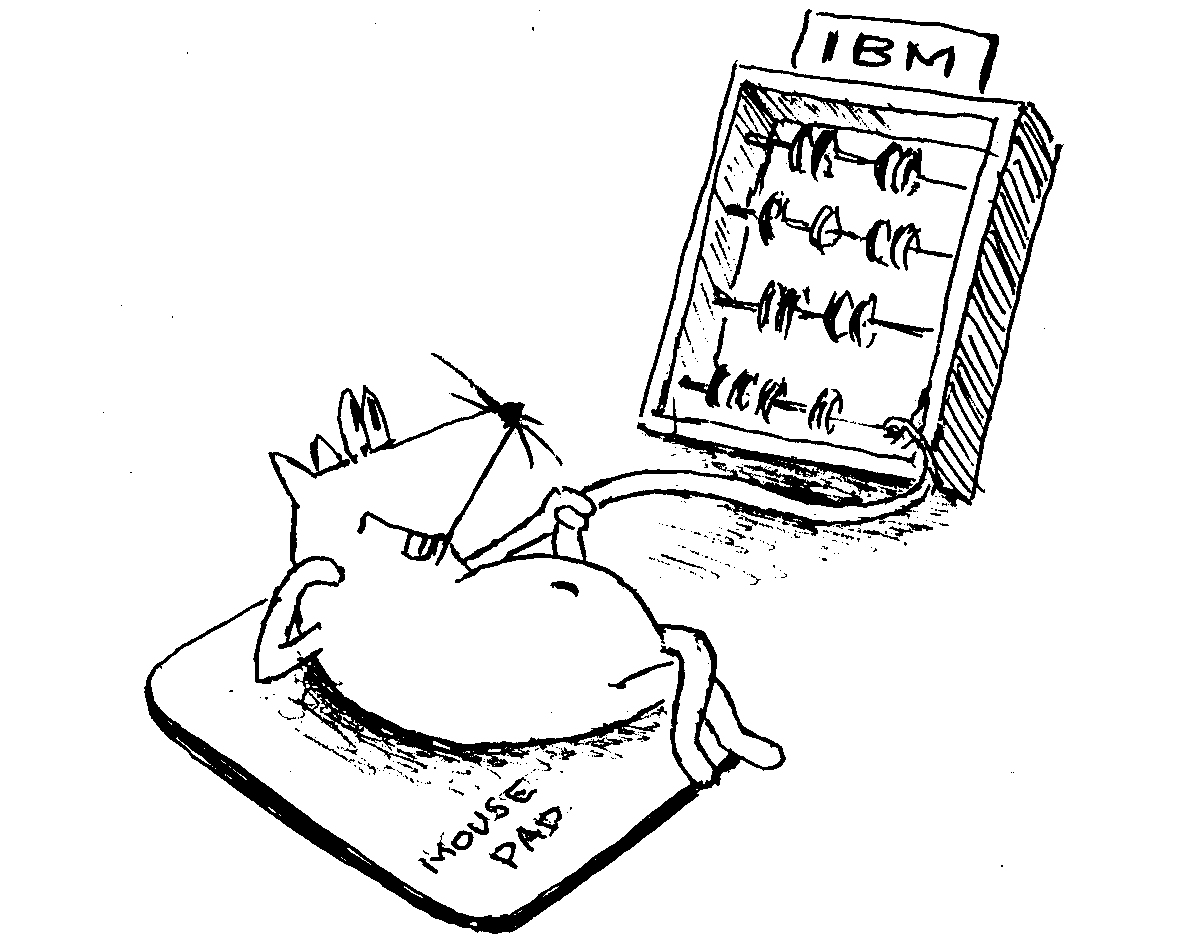 бщие
принципы работы
бщие
принципы работы
В настоящей главе приведен обзор структуры элементов графических окон используемых в программе и описаны основные технические приемы, необходимые при работе с программой «Строительные Технологии – СМЕТА». Овладение этими сведениями и навыками позволит Вам быстро и комфортно работать с программой.
Использование «мыши»
Для эффективной работы с программой «Строительные Технологии – СМЕТА» компьютер должен быть оснащен мышью. Работа с мышью существенно облегчает работу с программой. Введем некоторые понятия, связанные с использованием мыши.
Указатель мыши - значок, перемещающийся на экране при движении мыши. Указатель мыши может принимать различные формы в зависимости от режима работы и от того, какие функции доступны для выполнения с помощью мыши в данный момент. Обычно указатель мыши имеет форму стрелки.
Щелкнуть мышью - означает установить указатель мыши на некоторый объект, нажать кнопку мыши (по умолчанию - левую) и отпустить ее.
Дважды щелкнуть мышью - означает установить указатель мыши на объект и затем дважды быстро нажать и отпустить левую кнопку мыши.
Переместить мышью - означает установить указатель мыши на некоторый объект, нажать левую кнопку мыши и, удерживая ее, переместить мышь на новую позицию, после чего отпустить кнопку мыши.
Е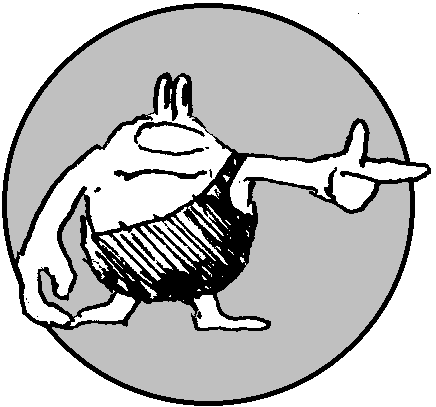 сли
в тексте явно не указано, что некоторая
операция требует использования правой
кнопки мыши, то по умолчанию речь всегда
идет о работе с левой кнопкой.
сли
в тексте явно не указано, что некоторая
операция требует использования правой
кнопки мыши, то по умолчанию речь всегда
идет о работе с левой кнопкой.
Элементы интерфейса
Программа «Строительные Технологии – СМЕТА» реализована в соответствии со стандартом, определяющим интерфейс программ, разработанных для операционной среды Windows 95. Для успешной работы с программой Вы должны понимать информацию, которую программа отображает на экране, и уметь этой информацией оперировать. Совокупность всех объектов, которые появляются на экране при работе с программой, а также правила работы с этими объектами называется интерфейсом. Большинство объектов интерфейса Вам уже должно быть знакомо, если Вы работаете в операционной системе Windows 95. В этой главе Вы не найдете подробного описания принципов работы с Windows 95, для этого обратитесь к соответствующим руководствам или учебникам. Далее кратко описаны только нестандартные элементы интерфейса, примененные в программе, и общие принципы работы с ними.
Работа с окнами
Обрабатываемая программой информация отображается в прямоугольной области экрана, которая называется окном. После успешной установки и запуска программы на экране появляется основное окно. При работе с Windows - программами на экране, кроме основного окна, могут появляться вторичные окна и окна запросов. Во вторичных окнах программы выводятся списки, документы, отчеты и т.д. Окна запросов обычно используются для вывода на короткий срок какой-либо информации, запроса на те или иные действия пользователя, ввод данных и т.д. Окна запросов всегда выводятся поверх других окон программы. При появлении окна запроса дальнейшая работа с программой невозможна до закрытия окна запроса. Как правило, для закрытия окна программы «Строительные Технологии – СМЕТА 97» необходимо щелкнуть мышью кнопку системного меню, расположенную в правом верхнем углу заголовка окна, или нажать соответствующую кнопку в окне запроса: «ОК», «Cancel» и т.д. Тем не менее, Вы можете закрыть окно в принудительном порядке, нажав комбинацию клавиш «ALT» + «F4», когда окно активно. Для закрытия вторичного окна - комбинацию клавиш «CTRL» + «F4», для закрытия окна запроса - клавишу «ESC». Список всех вторичных окон, открытых программой, отображается в меню «Окна». Активное вторичное окно обозначается значком , расположенным слева от наименования окна. Выбирая наименование окна в списке меню, Вы можете переходить на указанное Вами окно программы.
Использование меню
Как все Windows - программы, «Строительные Технологии – СМЕТА» имеет строку меню, которая располагается в верхней части основного окна программы под строкой заголовка. Пунктам в строке меню может соответствовать группа подчиненных ему пунктов меню. В операционной системе Windows 95 пункты меню, имеющие подчиненную группу, открываются автоматически при помещении на них указателя мыши. Вложенные меню и подменю при этом будут также открываться автоматически, следуя за перемещениями указателя мыши. Для выбора команды меню необходимо щелкнуть мышью название этой команды. Если Вам необходимо отменить выбор какого-либо пункта меню, щелкните мышью вне области меню.
Для выбора команды меню с помощью клавиатуры необходимо выбрать нужную команду, используя клавиши управления курсором, и нажать «ENTER».
В программе «Строительные Технологии – СМЕТА» при обращении к некоторым функциям программы необходимо использовать «всплывающее меню». В отличие от обычного меню программы «всплывающее меню» не видно на экране. Для вызова «всплывающего меню» необходимо навести указатель мыши на элемент экрана, с которым связано «всплывающее меню», и щелкнуть правую клавишу мыши.
Например, при редактировании локальной сметы, для вызова «всплывающего меню» необходимо поместить указатель мыши на список расценок локальной сметы и щелкнуть правую клавишу мыши. После вызова «всплывающего меню», связанного со списком расценок локальной сметы, оно появится на экране и с его помощью, Вы сможете выполнить все необходимые операции, связанные с редактированием списка расценок текущей локальной сметы, а именно: добавить раздел, добавить расценку в локальную смету, удалить текущую расценку и т.д.
Для отмены «всплывающего меню» щелкните мышью в любом месте экрана вне области меню, или нажмите клавишу «ESC».
Е сли справа от названия пункта меню изображен треугольник, то при выборе этого пункта откроется подчиненный список команд меню. Серый цвет команды меню означает недоступность команды в данный момент.
Пиктографическое меню
В окнах программы «Строительные Технологии – СМЕТА» используется пиктографическое меню, которое состоит из полей кнопок с изображением пиктограмм (рис. 2.1). С каждой кнопкой связана некоторая операция, а пиктограмма поясняет суть этой операции.
![]()
Рис. 2.1 Пример пиктографического меню.
Если поместить указатель мыши на кнопку пиктографического меню, то через одну-две секунды появится подсказка (текстовое поле с наименованием команды, которая выполнится при нажатии кнопки пиктографического меню). Для выполнения действия, связанного с пиктограммой, необходимо щелкнуть эту пиктограмму мышью.
Текстовое поле
Текстовое поле представляет собой строку символов (см. рис. 2.2). Значение текстового поля задается путем введения строки символов с клавиатуры. В некоторые текстовые поля можно вводить любые значения, в другие - только значения определенного типа (например, только цифры). При недопустимом значении текстового поля будет выдано соответствующее предупреждение.
![]()
Рис. 2.2 Пример текстового поля.
Для введения данных в текстовое поле щелкните мышью где-либо внутри его рамки. В поле появится мигающая вертикальная черта - курсор ввода. Вводимые Вами символы будут появляться в том месте, в котором находится курсор. Вы можете перемещать курсор ввода в пределах текстового поля с помощью мыши или клавиатуры. Для перемещения курсора ввода в пределах текстового поля с помощью мыши необходимо щелкнуть мышью в нужном Вам месте текстового поля. Для перемещения курсора ввода с помощью клавиатуры используйте клавиши управления курсором , - для перемещения курсора влево, вправо. С помощью клавиш «HOME», «END» Вы можете перемещать курсор ввода на начало и конец поля соответственно. Комбинация клавиш «CTRL» + , «CTRL» + перемещает курсор ввода на слово вправо, влево. Для исправления ошибок используйте клавиши «DEL» - удаление символа справа от курсора, и «BACKSPACE» - для удаления символа слева от курсора. Операцию ввода информации в текстовое поле завершайте нажатием клавиши «ENTER».
При необходимости удаления или замены части текста Вы можете выделить нужный фрагмент текста движением мыши при нажатой левой кнопке, или с помощью клавиш управления курсором , при нажатой клавише «SHIFT». Если часть текста поля выделена, то вводимые символы заменят выделенный текст. Вы можете также удалить выделенный фрагмент, используя клавишу «DEL» или «BACKSPACE». Для отмены выделения щелкните мышью в любом месте строки, или нажмите клавишу управления курсором , .
Поле - переключатель
При необходимости выбора одной из нескольких взаимоисключающих друг друга возможностей в запросах Windows - программ используется переключатель. Переключатель представляет собой группу надписей, которые отмечены кружочками: и (см. рис. 2.3). Кружочком с точкой изображается действующий (активный) в настоящее время режим, а пустыми кружочками, доступные пользователю режимы, которые пассивны в данный момент. Для выбора другого режима переключателя щелкните мышью название нового режима. Если режим включен, точка переместится в позицию рядом с названием выбранного режима.

Рис. 2.3 Пример группы полей «переключатель»
Поле - флажок
Если рядом с некоторой надписью находится пустой квадратик или квадратик с символом внутри, то эта надпись соответствует полю «флажок».
![]()
Рис. 2.4 Пример использования поля «флажок».
Это поле может иметь одно из двух значений: включено или выключено, и обычно оно обозначает некоторый режим работы программы. Пустой квадратик обозначает, что данный режим выключен. Для изменения режима флажка щелкните мышью квадратик или соответствующую ему надпись.
Работа со списком
Список состоит из последовательности однотипных записей, выводимых на экран вертикально одна под другой. Список может состоять из одного или нескольких столбцов. Поле списка - это значение в месте пересечения строки и столбца. Каждый столбец имеет заголовок, который определяет тип содержимого полей списка в данном столбце. Текущая колонка в текущей строке отмечается световым пятном (курсором). Текущая строка списка отмечается треугольником, который располагается с левой стороны списка. Если список выведен на экран, то для выбора из него некоторой строки необходимо щелкнуть мышью в любое место этой строки или поместить световое пятно на любое поле этой строки с помощью клавиш управления курсором , .
При работе со списками программа может находиться в одном из двух режимов - просмотра и редактирования. Реакция программы на действия пользователя в этих режимах различна: например, при нажатии клавиши управления курсором в режиме просмотра программа перемещает выделение на графу вправо, а в режиме редактирования - перемещает курсор, изображаемый вертикальной чертой, в редактируемом поле на один символ вправо. Поэтому необходимо отличать, в каком режиме находится программа при работе со списками. В режиме просмотра текущее поле списка выделено целиком, а в режиме редактирования в поле либо содержится мигающая вертикальная черта - курсор ввода, либо выделена часть поля. Для входа в режим редактирования следует выбрать поле списка, щелкнув его мышью, или переместить в него световое пятно клавишами управления курсором , и нажать клавишу «F2». В случае если для редактирования текущего поля необходимое Вам значение следует выбирать из другого списка или окна программы, в правой части поля списка отображается кнопка. Щелчок мышью этой кнопки приводит к открытию дополнительного окна либо списка, содержащего возможные варианты установок необходимых Вам параметров (см. рис. 2.5).
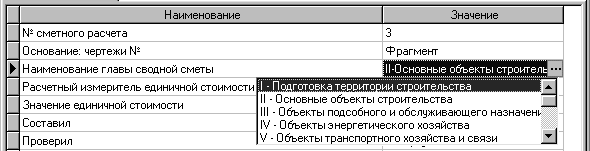
Рис. 2.5 Пример списка с установкой параметров.
Находясь в режиме редактирования, Вы можете перемещать курсор ввода в пределах поля списка с помощью клавиш управления курсором - для перемещения курсора влево, - для перемещения курсора вправо. С помощью клавиш «HOME» и «END» Вы можете перемещать курсор ввода на начало и конец поля соответственно. Для исправления ошибок при редактировании используйте клавиши «DEL» - удаление символа справа от курсора, и «BACKSPACE» - для удаления символа слева от курсора.
Для выхода из режима редактирования и сохранения введенной Вами информации операцию ввода и редактирования завершайте нажатием клавиши «ENTER». Если информация в поле списка отображается в несколько строк, для выхода из режима редактирования и сохранения введенной Вами информации используйте комбинацию клавиш «CTRL» + «ENTER». Вы можете прервать процесс редактирования и восстановить информацию, если до выхода программы из режима редактирования нажмете комбинацию клавиш «CTRL» + «Z». При этом все сделанные при редактировании изменения будут аннулированы.
Некоторые списки позволяют не только редактировать имеющиеся значения полей, но и добавлять, удалять записи (строки) в список. Для добавления записи в конец списка выберите последнюю запись (строку) в списке, нажмите клавишу управления курсором . При нажатии клавиши в список добавится пустая запись. Нажмите клавишу «F2». После выполнения этой операции в поле списка появится курсор ввода. Редактируйте поле списка с учетом правил описанных выше. Комбинация клавиш «CTRL» + «INSERT» добавляет запись в любое место списка и располагает ее вслед за текущей записью. Комбинация клавиш «CTRL» + «DELETE» удаляет текущую запись из списка.
Вы можете выполнять операции над группой записей в списке. Например, копировать или удалить группу записей. Для выбора группы нажмите клавишу «Ctrl» и удерживая ее нажатой щелкайте мышью необходимые Вам строки списка. Записи, входящие в выбранную группу, отмечаются символом , который располагается с левой стороны списка.
Если все возможные значения не помещаются на экране, то список содержит линейку прокрутки. Линейка прокрутки может быть вертикальной или горизонтальной. Для просмотра списка по вертикали следует перетащить мышью бегунок, находящийся на вертикальной линейке прокрутки у правой границы списка, между кнопками , . Для перемещения содержимого списка на одну строку щелкните мышью на кнопке - перемещение вверх или - перемещение вниз. Для просмотра содержимого списка по горизонтали следует перетащить мышью бегунок, находящийся на горизонтальной линейке прокрутки у нижней границы списка между кнопками и . Для небольшого перемещения содержимого списка по горизонтали щелкните мышью на кнопке - перемещение влево или - перемещение вправо. При просмотре списка с помощью клавиатуры Вы можете использовать клавиши перемещения курсора и клавишу «TAB» или клавиши «PAGE UP», «PAGE DOWN», для перемещения на страницу вверх, вниз соответственно.
Раскрывающийся список
В раскрывающемся списке виден только выбранный элемент. Справа от раскрывающегося списка находится кнопка со стрелкой вниз.
![]()
Рис. 2.6 Пример раскрывающегося списка.
Чтобы открыть список, щелкните мышью на этой кнопке, после чего вы получите доступ к остальным элементам раскрывающегося списка. Для выбора нового элемента пользуйтесь клавишами управления курсором , или щелкните мышью необходимое Вам поле раскрывающегося списка.
Поле заметок
Поле заметок предназначено для ввода и редактирования произвольной текстовой информации. Для введения данных в поле заметок щелкните мышью где-либо внутри его рамки. В поле появится мигающая вертикальная черта - курсор ввода. Вводимые Вами символы будут появляться в том месте, в котором находится курсор. Для перемещения курсора ввода с помощью мыши необходимо щелкнуть мышью в нужном Вам месте поля заметок. Для перемещения курсора ввода с помощью клавиатуры используйте клавиши управления курсором , , , - для перемещения курсора влево, вправо, вверх, вниз. С помощью клавиш «HOME», «END» Вы можете перемещать курсор ввода соответственно на начало и конец строки поля. Комбинация клавиш «CTRL» + , «CTRL» + перемещает курсор ввода на слово вправо, влево. Для перемещения курсора ввода на страницу вверх используйте клавишу «PAGE UP». При нажатии клавиши «PAGE DOWN» курсор ввода переместится на страницу вниз. Комбинация клавиш «CTRL» + «HOME» переместит курсор в начало текста, а «CTRL» + «END» в конец.
Для исправления ошибок используйте клавиши «DELETE» или «BACKSPASE» - удаление символа справа и слева от курсора. При удалении или замене части текста Вы можете выделить нужный фрагмент движением мыши при нажатой левой кнопке, или с помощью клавиш управления курсором , при нажатой клавише «SHIFT». Если часть текста поля выделена, то вводимые символы заменят выделенный текст. Выделенный фрагмент можно удалить, используя клавишу «DELETE» или «BACKSPASE». Для отмены выделения щелкните мышью в любом месте поля заметок, или нажмите любую из клавиш , . В процессе ввода информации перевод строки осуществляется автоматически, при достижении правой границы поля или при нажатии клавиши «ENTER».
![]()
Рис. 2.7 Пример использования поля заметок.
Навигатор
В программе «Строительные Технологии – СМЕТА» Вы можете осуществлять поиск расценки, в пределах выбранного Вами нормативного сборника, используя «навигатор» (рис.2.8). Щелчок мышью кнопки «навигатора» осуществляет переход на следующую расценку сборника; щелчок мышью кнопки - переход на предыдущую расценку. Для перемещения на первую расценку нормативного сборника щелкните мышью кнопку I. Щелчок мышью кнопки I «навигатора» осуществляет переход на последнюю расценку сборника.
![]()
Рис. 2.8 «Навигатор».
Технология «Drag’n’Drop»
Использование технологии «Drag’n’Drop» означает, что объект (например, локальную смету) можно взять мышью и, удерживая нажатой левую кнопку, переместить на другой объект (например, объектную смету), после чего кнопку мыши отпустить. При этом в объектной смете появится копия перемещаемой локальной сметы.
Г ЛАВА
3
ЛАВА
3
Создание документа, установка параметров расчета.
В настоящей главе определяется понятие – проект; описывается структура и тип проекта, порядок включения в его состав документов: сводных, объектных и локальных смет, а также определяются правила установки параметров расчета сметной документации.
Менеджер проектов
В процессе работы с программой «Строительные Технологии – СМЕТА», Вы оперируете такими понятиями как сводный сметный расчет, глава сводной сметы, локальные и объектные сметы, договорная цена, акт приемки выполненных работ, а также устанавливаете и редактируете различные параметры, необходимые для расчета смет и получения отчетной документации.
Хранение и отображение проектов
Основным понятием, с которым работает программа, является проект. Функции открытия, создания, сохранения и отображения проектов возложены на модуль «Менеджер проектов» (см. рис. 3.1). Чтобы открыть окно «Менеджер проектов» в основном окне программы выберите команду меню «Менеджер» - «Список проектов».
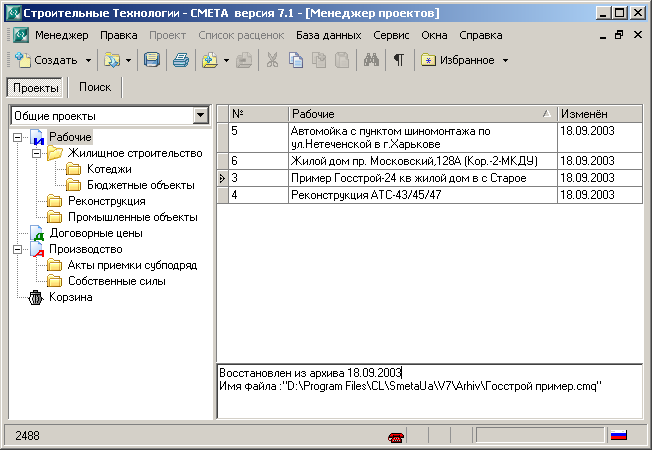
Рис. 3.1 Менеджер проектов.
Проекты отображаются программой в виде списка: номер проекта, наименование проекта (рабочее имя, аналог имени файла), дата последней модификации. Чтобы отсортировать список проектов по одному из указанных полей, щелкните мышью заголовок соответствующего столбца списка. Например, чтобы отсортировать проекты по дате, щелкните мышью заголовок столбца «Изменен» списка проектов. В нижней части окна расположено поле для заметок, здесь Вы можете указывать любую, связанную с выбранным в списке проектом, рабочую информацию.
Тип проекта определяется на этапе его создания, с помощью соответствующих команд основного меню программы. При этом различают следующие основные типы проекта: инвесторская сметная документация; договорная цена (цена тендерного предложения); акт приемки выполненных работ. Проекты различного типа разбиты на группы и хранятся в отдельных папках. Наименования групп отображаются в виде пиктограмм в левой части окна «Менеджер проектов» (см. рис. 3.1). Проекты, относящиеся к инвесторской сметной документации, создаются и хранятся в группе «Рабочие»; проекты типа договорная цена – в группе «Договорные цены»; акты приемки выполненных работ – в группе «Производство». Чтобы перейти от одного типа проектов к другим, необходимо щелкнуть мышью пиктограмму, соответствующую необходимой Вам группе.
Проекты отображаются программой с разбивкой по рабочим местам. Текущее рабочее место отображается в раскрывающемся списке окна «Менеджер проектов». Чтобы перейти от проектов одного рабочего места к проектам другого, щелкните мышью раскрывающейся список рабочих мест и выберите запись, соответствующую необходимому Вам рабочему месту. В списке рабочих мест по умолчанию программа отображает рабочее место «Общие проекты». Список рабочих мест создается администратором. Более подробно создание рабочих мест рассматривается в главе «Администрирование» данного руководства.
Создание папки
Ниже раскрывающегося списка с изображением рабочих мест располагается список папок (см. рис. 3.1). В списке отображаются группы, предназначенные для хранения проектов различного типа (инвесторская сметная документация, договорная цена, акт приемки выполненных работ) и папки, созданные пользователем. Основное назначение папок заключается в том, чтобы помочь пользователям программы упорядочить хранение проектов, а значит и обеспечить быстрый доступ к искомым проектам.
Чтобы создать папку необходимо:
выбрать в списке папок группу, в которую необходимо поместить папку;
если необходимо, выбрать в указанной группе папку (в этом случае создаваемая папка будет помещена в выбранную папку);
щелкнуть правую кнопку мыши и выбрать команду меню «Добавить папку».
В результате программа выведет на экран окно «Создание папки». Введите наименование папки и щелкните кнопку «ОК».
Удаление папки
Чтобы удалить папку необходимо выбрать ее в списке окна «Менеджер проектов», щелкнуть правую кнопку мыши и выбрать команду меню «Удалить папку». В результате программа выведет на экран окно с запросом на подтверждение операции удаления папки. Щелкните кнопку «ОК», если Вы действительно хотите удалить папку, «Cancel» - для отмены операции удаления. Удаление папки приводит к удалению входящих в нее папок и проектов.
Перемещение папок и проектов
Чтобы переместить папку, щелкните мышью ее наименование в списке окна «Менеджер проектов» и, удерживая нажатой левую кнопку мыши, переместите ее на другую папку, после чего кнопку мыши отпустите. Вы можете перемещать папки только в пределах текущей группы («Рабочие», «Договорные цены», «Производство»). При перемещении папки программа автоматически перемещает, находящиеся в ней, проекты.
Ч
Рис. 3.2 Перемещение
проектов.
Вы можете перемещать папки и проекты, в том числе, между рабочими местами только в пределах текущей группы: «Рабочие», «Договорные цены», «Производство». Т.е. проекты, относящиеся к договорной цене, не могут быть помещены в группу «Рабочие», которая предназначена для хранения инвесторской документации.
Права доступа к папкам и проектам
В процессе работы с программой, Вы можете устанавливать (запрещать либо разрешать) права доступа к папкам и хранящимся в них проектам. Пользователь может устанавливать права доступа только к тем папкам, которые он создал.
Выберите в списке окна «Менеджер проектов» необходимую Вам папку. Для разрешения (запрещения) прав доступа к ней других пользователей, щелкните правую кнопку мыши и выберите команду меню «Разрешить доступ» или «Запретить доступ» соответственно. По умолчанию, программа разрешает доступ к папкам для всех пользователей. Если Вы запретили доступ к папке, слева от ее наименования в списке окна «Менеджер проектов» отображается пиктограмма «замок». Запрещение прав доступа к папке приводит к запрещению прав доступа к входящим в нее папкам и проектам. В этом случае, папки и проекты не доступны другим пользователям.
Для защиты проектов и содержащихся в них сведений от несанкционированных изменений воспользуйтесь командой «Установить защиту» меню «Менеджер». Введите пароль для открытия проекта в поле «Пароль», а затем нажмите «ОК». При задании пароля следует записать его и хранить в надежном месте. В случае утери пароля открыть защищенный паролем проект или получить к нему доступ будет невозможно.
Поиск проектов
Когда число созданных проектов растет с каждым днем, учитывая работу больших коллективов сметчиков в локальной сети, становится крайне необходимым наличие инструмента быстрого поиска проектов по ключевым словам. В окне «Менеджер проектов» перейдите на вкладку «Поиск» рис. 3.3.

Рис. 3.3 Окно «Менеджер проектов», вкладка «Поиск».
Для поиска проектов введите через пробел ключевые слова. Вы можете ввести несколько ключевых слов, отделяя их «пробелами». Укажите условие поиска: вхождение всех ключевых слов в поисковый образ или вхождение одного из них. Для поиска проектов в «корзине» выберите опцию «Поиск в корзине». Если необходимо, выберите опцию поиска «с учетом регистра». В этом случае программа, при поиске проекта по ключевым словам, различает большие и маленькие буквы.
Проекты, соответствующие условиям поиска, отображаются программой в виде списка. В списке отображается: тип проекта, наименование, рабочее место, папка, дата редактирования. Вы можете сортировать проекты в списке по любому указанному полю. Для этого необходимо щелкнуть мышью заголовок соответствующего столбца списка.
Чтобы открыть проект щелкните правую кнопку мыши и выберите команду меню «Открыть», либо дважды щелкните мышью наименование проекта в списке. Вам так же доступны команды меню «перейти» и «восстановить из корзины».
Открытие проекта
Чтобы открыть проект, можно воспользоваться несколькими способами:
выбрать в списке окна «Менеджер проектов» наименование необходимого Вам проекта и щелкнуть мышью команду меню «Менеджер» - «Открыть»;
дважды щелкнуть мышью наименование проекта в списке;
щелкнуть мышью кнопку , расположенную справа от пиктограммы «Открыть» и выбрать в появившемся списке наименование необходимого Вам проекта. В данном списке, с целью быстрого доступа к наиболее активно используемым документам, программа сохраняет наименования проектов, работа с которыми осуществлялась в предыдущем сеансе запуска.
В результате открытия проекта программа выведет на экран окно «Структура проекта» (см. рис. 3.5).
Открытие проекта в «монопольном» режиме
При работе с проектом в сетевом режиме изменение параметров проекта, влияющих на целостность расчета набора ресурсов, необходимо производить в «монопольном» режиме. К таким параметрам расчета относятся: расстояние перевозки строительных грузов, норма заготовительно-складских расходов, тарифная сетка, провозная плата для группы груза (см. раздел «Цены и тарифы»). В монопольном режиме текущий проект может редактировать только один пользователь. Подключение остальных пользователей сети к данному проекту осуществляются с «разрешения» владельца «монопольного» режима. Чтобы отменить «монопольный» режим и разрешить таким образом доступ к проекту другим пользователям выберите команду меню «Проект» - «Отменить монопольное подключение». При работе с проектом в сети Вы можете не включая «монопольный режим» создавать проект, вносить изменения в структуру проекта добавляя или удаляя из его состава различные документы (локальные, объектные сметы), редактировать цены и расход ресурсов, рассчитывать проект и выводить результаты расчета на печать. Однако, если Вам необходимо изменить параметры, влияющие на целостность расчета набора ресурсов, откройте проект в «монопольном» режиме. Для этого находясь в окне «Структура проекта» (см. рис. 3.4) выберите команду меню «Проект» - «Подключиться в монопольном режиме». Программа не откроет проект в «монопольном» режиме до тех пор, пока работу с проектом не завершат остальные пользователи сети. При этом на экран будет выведено соответствующее сообщение.
В зависимости от организации работы на Вашем предприятии Вы можете разрешить или запретить установку «монопольного» режима открытия проекта. Если на Вашем предприятии принята система работы при которой каждый пользователь сети работает со своим проектом, разрешите загрузку проектов в «монопольном» режиме, чтобы иметь доступ ко всем функциям программы. Для этого выберите меню «Сервис» - «Параметры». На вкладке «Общие» включите опцию «Открывать проекты в монопольном режиме». Если с проектом работают одновременно несколько пользователей в сети, отключите режим монопольной загрузки проектов. Для этого на вкладке «Общие» окна «Параметры» отключите опцию «Открывать проекты в монопольном режиме».
Создание проекта
В программе предусмотрено три основных типа проекта: инвесторская документация; договорная цена; акт приемки выполненных работ. Тип проекта определяется на этапе его создания, с помощью соответствующих команд основного меню программы.
Создание проекта «инвесторская документация»
Проекты, относящиеся к инвесторской сметной документации, отображаются программой в группе «Рабочие» окна «Менеджер проектов».
В группе «Рабочие» окна «Менеджер проектов» выберите папку, в которую необходимо поместить создаваемый проект. Щелкните последовательность команд меню «Менеджер» - «Создать» - «Инвесторскую документацию». В появившемся окне введите наименование проекта (например, «Теплотрасса в поселке Чистенькое») и щелкните мышью кнопку «ОК».
Наименование создаваемого проекта является его условным обозначением и служит для отображения и быстрого поиска проекта в окне «Менеджер проектов» (аналог имени файла в системе Windows).
Создание проекта «договорная цена»
Проекты типа «договорная цена» отображаются программой в окне «Менеджер проектов» в группе «Договорные цены». Договорная цена (цена тендерного предложения) может быть сформирована на базе инвесторской сметной документации, либо создана как отдельный проект.
Чтобы сформировать договорную цену на базе инвесторской сметной документации, выберите в списке окна «Менеджер проектов» наименование необходимого Вам проекта и щелкните последовательность команд меню «Менеджер» - «Сформировать» - «Договорную цену». Программа выведет на экран окно «Перемещение проектов» (см. рис. 3.2). Укажите папку в которую необходимо поместить договорную цену. Если необходимой Вам папки нет в списке создайте ее, щелкнув мышью кнопку «Создать папку». Щелкните кнопку «Поместить».
Чтобы создать проект «договорная цена» без относительно к какому либо инвесторскому проекту, перейдите в группу «Договорные цены». Щелкните последовательность команд меню «Менеджер» - «Создать» - «Договорную цену». В появившемся окне введите имя проекта и щелкните мышью кнопку «ОК».
Создание проекта «Акт приемки выполненных работ»
Акты приемки выполненных работ отображаются программой в окне «Менеджер проектов» в группе «Производство». Акт приемки может быть сформирован в программе на базе инвесторской сметной документации, на базе проекта – договорная цена, либо создан как отдельный проект.
Чтобы сформировать акт приемки выполненных работ на базе инвесторской сметной документации или договорной цены, выберите в списке окна «Менеджер проектов» наименование необходимого Вам проекта и щелкните последовательность команд меню «Менеджер» - «Сформировать» - «Акт приемки». Программа выведет на экран окно «Перемещение проектов» (см. рис. 3.2). Укажите папку в которую необходимо поместить акт приемки. Если необходимой Вам папки нет в списке создайте ее, щелкнув мышью кнопку «Создать папку». Щелкните кнопку «Поместить».
Чтобы создать акт приемки перейдите в группу «Производство». Щелкните последовательность команд меню «Менеджер» - «Создать» - «Акт приемки». В появившемся окне введите имя проекта и щелкните мышью кнопку «ОК».
Удаление проекта
Чтобы удалить проект, выберите его в списке окна «Менеджер проектов» и щелкните команду меню «Менеджер» - «Удалить». Программа выведет на экран окно запроса подтверждения операции удаления проекта. Щелкните мышью кнопку «Да», для подтверждения операции удаления проекта, «Нет» - для отмены операции удаления проекта.
Папка «Корзина» предназначена для хранения проектов удаленных из программы. При удалении проекта первоначально он помещается в папку «Корзина». Это позволяет восстановить случайно удаленный проект. Вы можете просмотреть список удаленных проектов, если щелкните мышью пиктограмму «Корзина», расположенную в окне «Менеджер проектов».
Чтобы восстановить проект из «Корзины», выберите его в списке и щелкните команду меню «Менеджер» - «Восстановить из корзины». Программа «извлекает» проект из «корзины» и помещает его в соответствующую группу окна «Менеджер проектов», в зависимости от типа восстанавливаемого проекта.
Щелчок мышью меню «Менеджер» - «Очистить корзину» приводит к удалению из программы всех проектов, помещенных в «корзину». Чтобы удалить из «корзины» только один проект, выберите его в списке и щелкните меню «Менеджер» - «Удалить».
П ри удалении проекта из «корзины», информация об удаленном проекте подлежит восстановлению только из папки «Резервного копирования»!
Архив проекта
Результатом архивации проекта является файл с расширением «cmq». Файл архива включает в себя всю необходимую информацию для последующего восстановления проекта и получения достоверных результатов расчета.
В окне «Менеджер проектов» выберите необходимый Вам проект. Щелкните мышью команду меню «Сервис» - «Сохранить в архив». Введите имя архива проекта в поле запроса «Имя файла» и щелкните кнопку «Сохранить». Файлу можно присвоить длинное имя, которое служит его описанием. Это упрощает поиск проектов. Полное имя, включающее имя диска, сервера, промежуточных папок и собственно документа, может включать до 255 символов. Имена файлов не должны содержать следующие символы: правую и левую косую черту (/ и \), знак «больше» >, знак «меньше» <, звездочку *, точку, вопросительный знак, кавычки, вертикальную черту, двоеточие или точку с запятой.
Программа сохраняет архив проекта в папку, путь к которой задается на вкладке «Общие» окна «Параметры». Для открытия окна «Параметры» воспользуйтесь командой меню «Сервис» - «Параметры».
Восстановление из архива
Откройте окно «Менеджер проектов». Щелкните мышью команду меню «Сервис» - «Восстановить из архива». В результате программа выведет на экран стандартное окно Windows «Открытие файла». Укажите путь к файлу архива и щелкните мышью кнопку «Открыть». Программа выведет на экран окно «Перемещение проектов» см. рис. 3.2. Выберите из раскрывающегося списка имя рабочего места и укажите папку, в которую необходимо поместить восстанавливаемый проект. Если необходимой Вам папки нет в списке, создайте ее, щелкнув мышью кнопку «Создать папку». Щелкните кнопку «Переместить».
В качестве примера с программой поставляется архив проекта «24-х квартирный дом в селе Старое». Имя файла архива «Госстрой пример». Восстановите данный проект из архива с помощью команд, описанных выше.
Чтение проектов предыдущих версий программы
Вы имеете возможность «читать» архивы проектов, созданные предыдущими версиями программы «Строительные Технологии - СМЕТА». В окне «Менеджер проектов» щелкните мышью команду меню «Сервис» - «Восстановить из архива». В окне «Открытие файла» из раскрывающегося списка выберите тип файла: «Проекты Смета 97»; «Проекты Смета 2000»; «Проекты». Тип файла «Проекты Смета 97» соответствует проектам, созданным с помощью программы «Строительные Технологии – СМЕТА 97». Тип файла «Проекты Смета 2000» соответствует проектам, созданным с помощью программы «Строительные Технологии – СМЕТА» версии 4.х, а тип файла «Проекты» соответствует проектам, созданным с помощью программы «Строительные Технологии – СМЕТА» версии 5.х и выше.
Укажите путь к файлу проекта и щелкните мышью кнопку «Открыть». При восстановлении из архива проектов, созданных программой «Строительные Технологии – СМЕТА 97», программа конвертирует нормы 1997 года в текущие сметные нормы.
Восстановление проекта из резервной копии
Последние изменения проекта автоматически сохраняются программой в папке «Recycled». Папка «Recycled» расположена в корневом каталоге программы и предназначена для сохранения резервных копий проектов. Резервная копия проекта представляет собой файл в формате архива программы «Строительные Технологии - СМЕТА». В случае повреждения проекта Вы имеете возможность восстановить его из резервной копии. Чтобы восстановить резервную копию проекта в окне «Менеджер проектов» выберите в списке поврежденный проект. Выберите команду меню «Менеджер» - «Восстановить из резервной копии». Программа выведет на экран окно с перечнем сохраненных версий данного проекта. Версии проекта отображаются программой в виде списка: размер файла проекта, дата последней модификации, полный путь и имя файла проекта. Выберите в списке необходимую Вам запись и нажмите кнопку «Восстановить». В случае, если восстановление проекта из резервной копии прошло удачно, Вы можете удалить поврежденную версию проекта.
Структура проекта
Описание структуры проекта
Проект включает в себя документы. В качестве документа может выступать сводный сметный расчет, объектная или локальная смета. В процессе создания документа пользователь определяет его иерархию путем включения в него дополнительных документов и установки их свойств. Таким образом, определяется структура документа и соответственно, правила его расчета. Например, если в качестве документа используется сводный сметный расчет то в его состав необходимо включить объектные сметы, определить главы проекта строительства, к которым необходимо относить указанные объекты в процессе расчета сводной сметы, указать состав и правила расчета затрат, относящихся к главам 8-12. Структура и состав документа зависит от его типа: сводный сметный расчет стоимости строительства состоит из набора объектных смет, объектные сметы включают в себя локальные сметные расчеты, которые в свою очередь также являются документами. Локальные сметы являются документами нижнего уровня и состоят из разделов, расценок нормативных сборников и индивидуальных расценок, созданных пользователем. Документом верхнего уровня является сводный сметный расчет. Таким образом, можно говорить о структуре документов «главный - подчиненный», которая определяет вхождение одних типов документов в другие. Визуально данная структура отображается программой в виде дерева. На верхнем уровне, располагается «главный» документ - «вершина дерева». Подчиненные, входящие в его состав документы, отображаются программой в виде «ветвей».
Для просмотра и редактирования структуры документов в окне «Менеджер проектов» дважды щелкните мышью наименование необходимого Вам проекта или выберите команду меню «Менеджер» - «Открыть». Программа выведет на экран окно «Структура проекта» (см. 3.4).
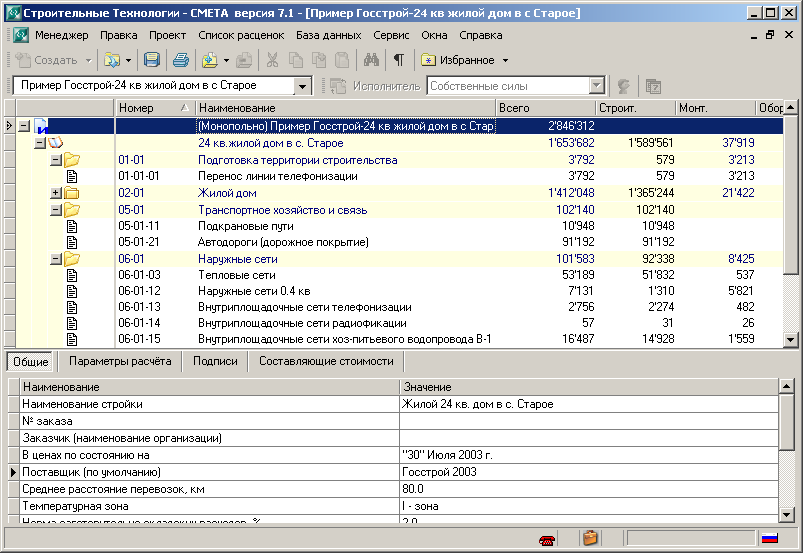
Рис. 3.4 Структура проекта программы «Строительные Технологии - СМЕТА».
Документы, входящие в состав проекта отображаются в виде списка. В списке отображаются: пиктограмма, обозначающая тип документа; номер документа в структуре сметной документации; наименование документа; составляющие стоимости (результат расчета): общая стоимость работ и затрат текущего документа; стоимость строительных, монтажных работ; стоимость прочих затрат и т.д. С каждым типом документа связана пиктограмма, которая располагается слева от наименования документа. Сводный сметный расчет отображается в составе проекта в виде книги ; объектная смета отображается – папкой ; локальная, как стек документов. Пиктограммы позволяют легко ориентироваться в большом количестве отображаемых документов. Документ может отображаться в двух состояниях: открытый, закрытый. Если документ закрыт, то значок «+» слева от пиктограммы документа говорит о том, что данный документ содержит «подчиненные» (входящие в его состав) документы. Чтобы открыть документ, щелкните мышью этот значок, либо дважды щелкните мышью наименование документа. Пиктограмма, для открытого документа, отображается программой в виде раскрытой книги или папки.
Под линейкой пиктографического меню основного окна программы располагается раскрывающийся список, в котором отображается наименование текущего, выбранного в списке документа. Справа от раскрывающегося списка находится кнопка со стрелкой вниз. Для вывода «дерева» проекта на экран, необходимо щелкнуть мышью эту кнопку, после чего вы получите доступ к остальным документам проекта, отображенным в раскрывающемся списке. Для выбора нового документа щелкните мышью его наименование в списке.
Добавление в структуру проекта сметных документов
В окне редактирования
проекта (см. рис. 3.4) Вам необходимо, с
помощью средств предоставляемых
программой, описать структуру проекта,
путем включения в него документов
(локальных, объектных, сводных смет).
При создании нового проекта, в окне
редактирования отображается наименование
проекта на «верхнем уровне». Слева от
наименования проекта отображается
пиктограмма, обозначающая тип проекта
![]() - инвесторская документация;
- инвесторская документация;
![]() - договорная цена;
- договорная цена;
![]() - акт приемки выполненных работ.
- акт приемки выполненных работ.
Если для расчета сметной стоимости объекта строительства достаточным условием является разработка одной локальной сметы, то в качестве типа включаемого в проект документа укажите локальный сметный расчет. Программа позволит Вам на его базе произвести полный комплекс расчетов проектно-сметной документации, включающий в себя сводную смету, локальную смету, ресурсные сметы и расчет договорной цены. Данный режим работы программы удобен в случае небольших проектов, ограниченных рамками одной локальной сметы. Если в качестве типа вновь созданного документа Вы указали сводный сметный расчет или объектную смету, то для формирования структуры документа, Вам необходимо включить в его состав соответственно объектные и локальные сметы.
Выберите мышью последовательность команд меню «Проект» – «Добавить в проект». В результате выполнения этой команды программа выведет на экран подчиненную группу команд меню, предназначенную для уточнения типа вновь создаваемого документа. Укажите тип документа (сводная смета, объектная смета, локальная смета, локальная смета на приобретение и монтаж оборудования), щелкнув мышью соответствующую команду меню.
Объектные и локальные сметы, входящие в структуру проекта, отображаются программой в виде «дерева», визуально характеризующего подчиненность и вложенность документов. При добавлении в структуру проекта документа более «низкого уровня», он автоматически включается программой в текущий, выбранный в списке документ более «высокого уровня». Например, чтобы включить локальную смету в объект, необходимо выбрать в списке документов проекта наименование объектной сметы и щелкнуть мышью последовательность команд меню «Проект» – «Добавить в проект» - «Локальную смету». Вы можете воспользоваться также командами «всплывающего» меню. Для вызова команд «всплывающего» меню щелкните правую кнопку мыши. Выберите в списке команду «Добавить» - «Локальную смету».
Структуру проекта можно изменять путем простого перемещения документов. Например, Вы можете перемещать локальные сметы из одного объекта в другой, как в рамках одного проекта, так и между проектами. Для этого в окне редактирования структуры проекта (см. рис. 3.4) выберите в списке наименование необходимого Вам документа, например, локальной сметы. Нажмите левую кнопку мыши и удерживая ее перемещайте указатель мыши на объект, в который необходимо включить выбранный документ. После чего кнопку мыши отпустите. При перемещении документа программа перемещает все входящие в него «подчиненные» документы. Например, при перемещении объектной сметы из одного проекта в другой программа переместит вместе с объектом все входящие в него локальные сметы.
Редактирование наименования документа
По умолчанию программа присваивает вновь созданным документам стандартные имена, например, «Новая объектная смета». Щелкните мышью наименование документа в списке. Повторный щелчок мышью переводит наименование документа в режим редактирования. Введите имя документа. Для подтверждения операции ввода и сохранения введенных данных нажмите клавишу «ENTER».
Удаление документа
Чтобы удалить
документ из проекта, выберите его
наименование в списке и щелкните мышью
последовательность команд меню «Проект»
- «Удалить из проекта», либо воспользуйтесь
командой «Удалить» всплывающего меню.
Удаленные документы отмечаются
пиктограммой
![]() .
Для сохранения внесенных изменений
выберите команду меню «Проект» -
«Сохранить» либо щелкните мышью
пиктограмму «Сохранить». Чтобы отменить
удаление документа щелкните меню
«Правка» - «Отменить редактирование».
.
Для сохранения внесенных изменений
выберите команду меню «Проект» -
«Сохранить» либо щелкните мышью
пиктограмму «Сохранить». Чтобы отменить
удаление документа щелкните меню
«Правка» - «Отменить редактирование».
У даление документа приводит к удалению всех входящих в него «подчиненных» документов, без возможности последующего восстановления!
Создание документа по образцу в буфере
Данная операция предназначена для создания копии документа. Выберите в списке необходимый Вам документ (локальную смету, объектную смету, сводный сметный расчет). Выберите последовательность команд меню «Правка» – «Копировать» либо щелкните пиктограмму «Копировать». Выберите проект, в который необходимо поместить копию документа либо создайте его с помощью средств, предоставляемых программой. Щелкните мышью пиктограмму «Вставить».
Копию документа Вы можете включать в состав ранее созданных проектов. Для этого, выполните операцию копирования документа исходя из правил, описанных выше. Откройте проект, в состав которого необходимо включить копию документа. Щелкните мышью пиктограмму «Вставить» либо выберите последовательность команд меню «Правка» – «Вставить». В процессе включения документа в структуру ранее созданного проекта программа отслеживает иерархию документов, исходя из их типа (сводная, объектная, локальная смета). Вы можете включать копии документов только в состав документов более высокого уровня. Например, программа не добавит копию объектной сметы в состав указанного Вами проекта, если тип текущего (выбранного в проекте) документа также соответствует объектной смете или является локальным сметным расчетом. Поэтому, чтобы включить в состав проекта копию объектной сметы, выберите в списке окна «Структура проекта» сводный сметный расчет или наименование проекта, если сводный сметный расчет не создавался. Прежде чем включить в состав проекта копию локальной сметы, выберите в списке окна «Структура проекта» наименование объектной сметы либо сводного сметного расчета (т.е. обязательно укажите документ в состав которого необходимо включить копию).
При создании копии документа программа создает копии всех входящих в него «подчиненных» документов. Например, при создании копии объектной сметы программа создает копии всех входящих в него локальных смет.
Нумерация документов
Документам, входящим в состав проекта строительства, должны быть присвоены номера в установленном порядке. Нумерация локальных смет производится при формировании объектной сметы с учетом того, в какую главу сводного сметного расчета стоимости строительства она включается. Как правило, нумерация локальных смет производится таким образом, что первые две цифры соответствуют номеру главы сводного сметного расчета, вторые две цифры – номеру объекта в главе и третьи две цифры означают порядковый номер локальной сметы в данной объектной смете. Например: 02-04-12. Обратите внимание на то, что цифры дополняются до двух знаков ведущими нулями. Если в каком либо из объектов встречается более 99 локальных (объектных) смет, то под нумерацию локальных (объектных) смет необходимо отвести три цифры и дополнять их двумя ведущими нулями. Номера объектных смет по такой системе нумерации не включают в себя последние цифры, соответствующие номерам локальных смет (например, 02-04). Номера следует указывать в графе «Номер» списка документов (см. рис. 3.4). При отображении структуры проекта и выводе на печать программа сортирует документы по главам сводной сметы, а внутри глав по номерам.
Свойства проекта
В программе «Строительные Технологии – СМЕТА» проект характеризует связанная с ним информация: наименование стройки; дата, по состоянию на которую рассчитаны сметы проекта; номер заказа; заказчик; стадия проектирования и др. Кроме общей информации с проектом и документами, входящими в проект, связаны параметры расчета сметной стоимости, список должностных лиц, утверждающих сметную документацию и результаты расчета. Свойства проекта отображаются на вкладках «Общие», «Параметры расчета», «Подписи», «Составляющие стоимости» (см. рис 3.4). В зависимости от типа документа (локальная, объектная или сводная смета) может изменяться состав свойств текущего документа. При установке свойств документа в программе используется принцип наследования, который заключается в том, что установка какого-либо свойства на документ более высокого уровня автоматически распространяется на все входящие в него «подчиненные» документы. Например, изменение наименования объектной сметы приводит к изменению наименования объекта для всех, входящих в него локальных смет. Поэтому, редактировать свойства проекта необходимо начинать с редактирования документов более высокого уровня, постепенно переходя к «подчиненным» документам.
При создании проекта его свойства заполняются значениями по умолчанию, которые пользователь устанавливает в окне «Параметры» (меню «Сервис» - «Параметры»). Вы можете редактировать значения указанных выше параметров, а также разрешать или запрещать их использование для любого документа, входящего в состав проекта строительства. Чтобы внести изменения в свойства проекта, находясь в окне редактирования проекта перейдите на вкладку «Общие», «Параметры расчета», «Подписи» или «Составляющие стоимости», в зависимости от того на какой вкладке расположено необходимое Вам свойство проекта. Введите с помощью клавиатуры в графу «Значение» списка необходимые данные (см. рис. 3.4). В случае, если для редактирования текущего поля необходимое Вам значение следует выбирать из другого списка или окна программы, в правой части поля списка отображается кнопка. Щелчок мышью этой кнопки приводит к открытию дополнительного окна либо списка, содержащего возможные варианты установок параметра (см. рис. 3.5). Для подтверждения внесенных изменений и сохранения введенной информации нажмите кнопку «Сохранить».
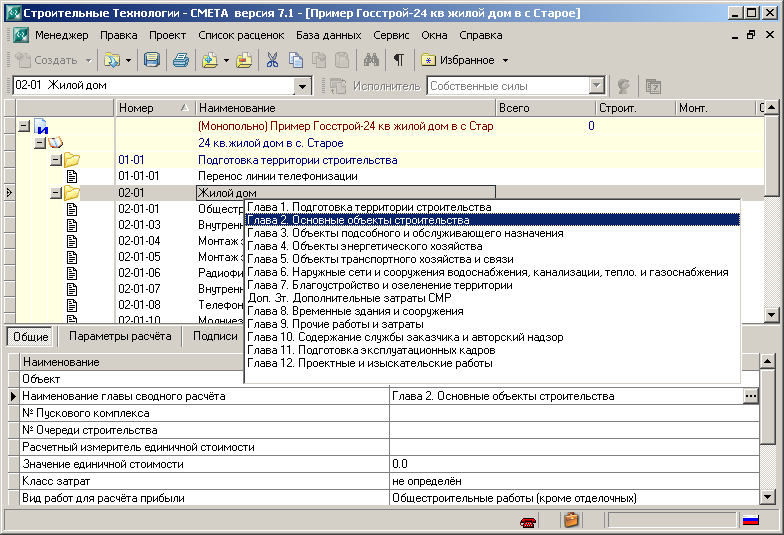
Рис. 3.5 Выбор из списка значения свойства «Глава сводной сметы»
Поставщик по умолчанию
Поставщик по умолчанию определяет какие цены включать в проект при добавлении в него ресурсных элементных сметных норм. С каждым ресурсом, входящим в состав проекта, связан поставщик. Изменение поставщика приводит к изменению цены ресурса. При создании проекта программа устанавливает условного поставщика «Госстрой 2003».
Чтобы изменить поставщика в окне редактирования структуры проекта выберите наименование проекта и перейдите на вкладку «Общие». В поле «Значение» свойства «Поставщик (по умолчанию)» щелкните мышью кнопку и выберите из списка значение поставщика. Программа выведет на экран запрос «Привести текущие цены проекта к ценам по поставщику …». Нажмите «Да» для подтверждения операции. В результате программа выведет на экран окно выбора тарифов провозной платы. Укажите тариф провозной платы и нажмите «ОК».
В результате изменения свойства проекта «Поставщик (по умолчанию)» программа заменит цены ресурсов на цены по указанному поставщику. Изменения коснутся только тех ресурсов, цены которых соответствуют предыдущему поставщику, установленному на проект. В результате изменения цен ресурсов программа выполнит пересчет сметной стоимости.
Среднее расстояние перевозок
При создании проекта программа устанавливает среднее расстояние перевозок равным 30-ти километрам, с учетом строительства в городской черте. Данный параметр используется программой при расчете затрат на транспортировку материалов по усредненным показателям Госстроя. Изменять расстояние перевозки следует в окне «Цены и тарифы». При расчете стоимости строительства в окне «Цены и тарифы» Вы можете корректировать расстояние перевозки для различных групп грузов, а также задавать формулы расчета затрат на транспортировку индивидуально для выбранных в списке материалов.
Вид работ для расчета прибыли
При подготовке сметной документации прибыль может быть рассчитана по видам строительства или по видам работ. При расчете сметной прибыли по видам работ необходимо указать какой именно вид работ применять. Установку вида работ можно выполнить в целом на проект, объектную смету, локальную смету, раздел локальной сметы и в конечном итоге Вы можете указать индивидуальное значение вида работ для расценки. Чтобы указать вид работ для расчета прибыли в целом на проект, выберите наименование проекта в списке окна «Структура проекта» (см. рис. 3.4). На вкладке «Общие» выберите свойство «Вид работ для расчета прибыли». Выберите поле «Значение», соответствующее этому свойству и нажмите клавишу «F2». Щелкните мышью кнопку, расположенную в правой части поля «Значение». Щелчок мышью этой кнопки приводит к открытию дополнительного списка, содержащего возможные варианты установки видов работ для расчета сметной прибыли. Выберите необходимое значение, дважды щелкнув его мышью, либо поместите на него курсор и нажмите клавишу «ENTER».
Установка вида работ для расчета прибыли на проект приводит к установке этого вида работ для всех, входящих в проект, документов (локальных и объектных смет). Чтобы установить индивидуальный вид работ на документ, выберите наименование документа в списке окна «Структура проекта» и установите свойство документа «Вид работ для расчета прибыли» в необходимое Вам значение.
Глава сводной сметы
Сводный сметный расчет стоимости строительства разбит на главы, в состав которых необходимо включать объектные, локальные сметы и затраты, предусмотренные проектом строительства. Программа автоматически поддерживает следующий состав глав сводной сметы: «Капстроительство и капремонт 12 глав», «Железнодорожный транспорт 14 глав», «Автомобильные дороги и мосты 12 глав». Устанавливать соответствующий состав глав сводной сметы следует на вкладке «Общие» окна «Структура проекта» см. рис. 3.5. Для этого выберите свойство «Состав глав сводного сметного расчета». В поле «Значение» щелкните мышью кнопку и выберите из списка необходимый Вам состав глав сводной сметы.
При формировании структуры проекта Вы имеете возможность переопределять наименование глав сводной сметы. Для этого добавьте в структуру проекта главу сводной сметы с помощью меню «Проект» - «Добавить в проект» - «Главу сводного сметного расчета». На вкладке «Общие» выберите свойство «Наименование главы сводного расчета». В поле «Значение» щелкните кнопку и выберите из списка главу сводной сметы. По умолчанию, программа присваивает вновь созданным главам стандартные имена, например, «Новая глава». Щелкните мышью наименование главы в списке. Повторный щелчок мышью переводит наименование главы в режим редактирования. Чтобы переопределить наименование главы сводной сметы введите с клавиатуры имя главы. Для подтверждения операции ввода и сохранения введенных данных нажмите клавишу «ENTER».
Чтобы установить порядок отнесения объектных и локальных смет к главам сводной сметы в окне редактирования проекта выберите в списке необходимый Вам документ (например, объектную смету). В списке свойств документа, на вкладке «Общие», выберите строку «Наименование главы сводного расчета». Выберите поле «Значение», соответствующее этой строке и нажмите клавишу «F2». Щелкните мышью кнопку, расположенную в правой части поля «Значение». Щелчок мышью этой кнопки приводит к открытию дополнительного списка, содержащего возможные варианты установки глав сводной сметы. Выберите необходимое значение, дважды щелкнув его мышью, либо поместите на него курсор и нажмите клавишу «ENTER». Чтобы отменить ввод данных и закрыть вспомогательный список щелкните мышью в любом месте экрана за его пределами или нажмите кнопку «ESC».
Имя переменной
С документами, входящими в состав проекта строительства, Вы можете связать имена переменных. В этом случае результат расчета документа присваивается программой в указанное Вами имя переменной. Вы можете использовать имена переменных при расчете стоимости дополнительных затрат по главам сводной сметы (например, исключить из расчета временных зданий и сооружений стоимость работ и затрат по указанной локальной смете). Имя переменной должно быть уникальным в пределах проекта. Имя переменной не должно содержать следующие символы: пробел, правую и левую косую черту (/ и \), знак «плюс», знак «минус», звездочку *, точку, кавычки, скобки, вертикальную черту, двоеточие или точку с запятой.
Наименование печатного документа
Из-за несовпадения падежей часто возникает не соответствие между наименованием документа при его отображении и наименованием документа при выводе на печать. Чтобы избежать «неприятностей», наименование документа для отображения следует задавать в списке окна «Структура проекта», а при выводе на печать используется имя, определенное пользователем в свойствах документа на вкладке «Общие» (см. рис. 3.4).
В списке свойств документа, на вкладке «Общие», выберите строку «на строительство (наименование объекта)», в случае объектной сметы или строку «на (наименование работ и затрат, наименование объекта)» в случае указания печатного имени локальной сметы. В поле «Значение», соответствующее этой строке введите имя документа, которое программа будет использовать при печати.
Расчет с учетом фактического расхода ресурса
Расчет договорной цены или акта приемки выполненных работ может осуществляться программой с учетом фактического расхода ресурсов. Установка данного режима расчета позволит Вам так же избавится от дробных чисел в ресурсах исчисляемых, например, в штуках. Чтобы включить режим расчета проекта с учетом фактических затрат в списке свойств документа на вкладке «Общие» выберите строку «Расчет с учетом фактического расхода ресурсов». Выберите поле «Значение», соответствующее этой строке и нажмите клавишу «F2». В появившемся списке щелкните мышью запись «ДА – расчет по факту» - если Вы хотите установить данный режим, «НЕТ – расчет по норме» - если Вам необходимо рассчитать стоимость проекта с учетом нормативных затрат ресурсов.
Подписи
На вкладке «Подписи», расположенной в окне «Структура проекта», пользователь может указать должность и фамилию лиц которые составили, проверили документы; должность и фамилию представителя Заказчика; руководителя собственной организации, фамилию главного инженера проекта и т.п. Значения, указанные на вкладке «Подписи», используются программой при выводе документов на печать. Установка значений на вкладке «Подписи» для «главного» документа автоматически распространяет их на все, входящие в него, «подчиненные» документы если в них не указанны иные значения.
На вкладке «Подписи» программа отображает все возможные варианты подписей, которые используются в различных печатных документах. Для настройки шаблона подписи конкретного документа (локальной сметы, акта приемки и т.п.) воспользуйтесь окном «Параметры». Более подробно настройки шаблона подписи см. в разделе «Установка параметров по умолчанию».
Составляющие стоимости
На вкладке «Составляющие стоимости» программа отображает расшифровку результатов расчета текущего (выбранного в списке) документа по видам и статьям затрат (см. рис. 3.6). В списке отображается: наименование вида затрат; общая стоимость текущего вида затрат; заработная плата; трудоемкость; средний разряд работ.
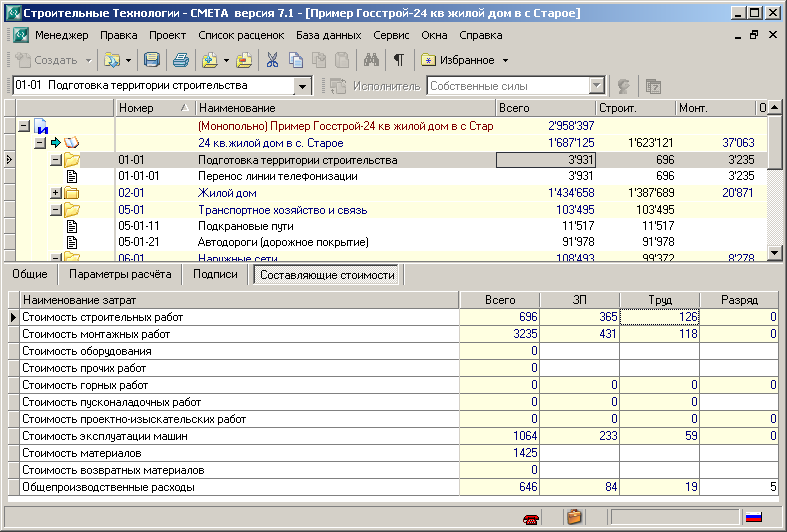
Рис. 3.6 Составляющие стоимости текущего документа
На вкладке «Составляющие стоимости» Вы можете задавать составляющие стоимости текущего документа (локальной, объектной сметы) явным образом, указывая необходимые значения в графах «Всего», «ЗП», «Труд», «Разряд» см. рис. 3.6. Прежде чем указывать стоимость смет явным образом, на вкладке «Общие» установите в «ДА» свойство текущего документа (локальной, объектной сметы) «Указать стоимость явным образом».
Параметры расчета
Установка параметров расчета
Параметры расчета документа представляют собой различного рода коэффициенты (числовые параметры) и отображаются программой в виде списка (см. рис. 3.7).
С целью обеспечения быстрого доступа параметры расчета разбиты на группы: «Расход ресурсов», «Условия производства и объем», «Общепроизводственные расходы», «Оборудование», «Заработная плата» и пр. В списке отображаются: код числового параметра, наименование, значение по умолчанию, значение, установленное пользователем для текущего документа (графа «Применить»). Коды и наименования числовых параметров, а также значения, которые устанавливаются программой «по умолчанию», при создании нового документа, приведены в Приложении № 1 настоящего руководства.
В процессе редактирования числовых параметров необходимо учитывать, что устанавливаемые Вами значения распространяются на все документы, входящие в состав текущего (редактируемого) документа. Например, установка числовых параметров объектной сметы приводит к установке этих же значений числовых параметров для всех локальных смет, входящих в состав объекта строительства в случае, если данные значения не были явно установлены в локальных сметных расчетах. Если числовые параметры «подчиненного» документа отличаются от значений, установленных в «главном» документе, то слева от наименования числового параметра отображается значок . Если числовые параметры «главного» документа отличаются от значений, установленных программой по умолчанию, то слева от наименования числового параметра отображается значок .
Значения параметров расчета, принятые по умолчанию для текущего документа, отображаются программой в графе списка «Значение». Чтобы изменить значение числового параметра, щелкните мышью в поле списка «Применить». Введите с клавиатуры необходимое значение или формулу расчета и нажмите клавишу «ENTER». Формула расчета может содержать знаки арифметических операций «плюс», «минус», «умножить» *, «разделить» /; квадратные и круглые скобки; операции округления.
Над списком параметров расположено текстовое поле, в котором программа отображает коды параметров расчета и их значения, установленные пользователем для текущего документа. Числовые параметры в текстовом поле записываются программой в следующем формате: «Код параметра = Значение;». Текстовое поле разрешено для редактирования. Вы можете устанавливать параметры расчета текущего документа, записывая их код и значение в текстовое поле. Например, чтобы установить коэффициент к нормам времени эксплуатации машин равным 1.2 внесите в текстовое поле строку «К5=1.2;» и нажмите клавишу «ENTER». Обратите внимание на то, что строка заканчивается символом «;». Чтобы отменить установленное значение удалите в текстовом поле запись «К5=1.2;».
Для подтверждения внесенных изменений и сохранения информации щелкните мышью пиктограмму «Сохранить», или выберите команду меню «Проект» - «Сохранить».
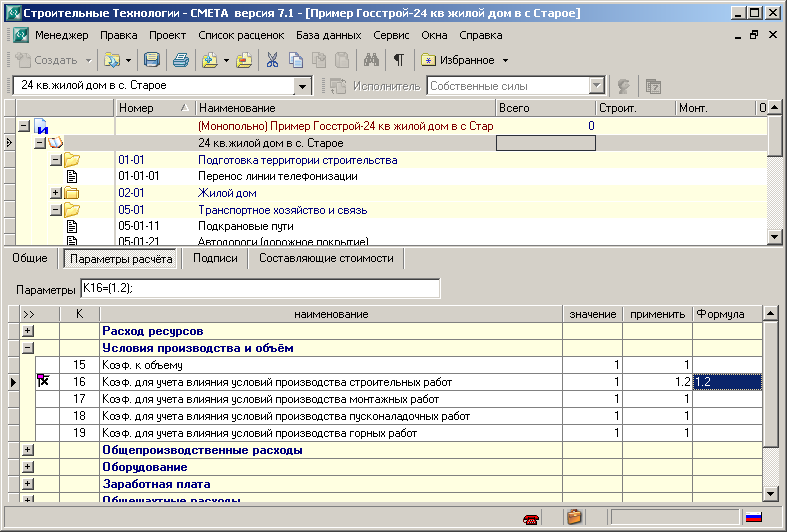
Рис. 3.7 Установка числовых параметров
Параметры расчета общепроизводственных расходов
Значения коэффициентов для расчета первого и третьего блока общепроизводственных расходов по усредненным показателям устанавливаются программой в зависимости от вида работ ресурсной элементной сметной нормы. Список видов работ приведен в Приложении № 2. Дополнительные коэффициенты, предназначенные для расчета общепроизводственных расходов, следует устанавливать в окне «Структура проекта» на вкладке «Параметры расчета» (см. рис. 3.7).
При расчете первого блока общепроизводственных расходов дополнительно применяются следующие коэффициенты: «К7» - коэффициент для расчета общепроизводственных расходов при строительстве хозяйственным способом; «К33» - коэффициент, учитывающий изменение затрат на заработную плату работников, занятых на управлении и обслуживании строительного производства при расчете I блока общепроизводственных расходов.
При расчете третьего блока общепроизводственных расходов дополнительно применяются следующие коэффициенты: «К7» - коэффициент для расчета общепроизводственных расходов при строительстве хозяйственным способом; «К34» -коэффициент, учитывающий изменение остальных затрат общепроизводственных расходов на величину, относящуюся к содержанию и обслуживанию аппарата управления обособленных производственных структурных подразделений строительной организации.
Второй блок общепроизводственных расходов рассчитывается программой на основании значений следующих коэффициентов: «K31» - отчисления на социальные мероприятия в соответствии с законодательством (без учета средств на оплату первых пяти дней нетрудоспособности вследствие заболеваний или травм); «K32» -процент к сметной зарплате для отчислений по второму блоку общепроизводственных расходов с учетом средств на оплату первых пяти дней нетрудоспособности вследствие заболеваний или травм.
Заработная плата в общепроизводственных расходах рассчитывается программой исходя из ставки пятого разряда. Для корректировки значений ставки пятого разряда при расчете заработной платы в общепроизводственных расходах применяется коэффициент «К35».
Вы можете установить индивидуальные коэффициенты для расчета первого и третьего блоков общепроизводственных расходов. Для этого установите параметр «К36» (обобщенный код определения вида работ) в значение, отличное от нуля. Установку параметра «К36» следует выполнять в соответствии с таблицей видов работ (см. Приложение № 2). Если значение параметра «К36» отлично от нуля, для расчета первого блока общепроизводственных расходов программа использует значение коэффициента «K37» (усредненный коэффициент для определения трудозатрат при расчете общепроизводственных расходов), а для расчета третьего блока общепроизводственных расходов – «К38» (усредненный показатель для определения средств на покрытие остальных статей общепроизводственных расходов).
Параметры расчета оборудования
Стоимость оборудования и начислений на оборудование рассчитывается программой с применением коэффициентов «К20» - «К27».
Коэффициент к стоимости оборудования «К20» увеличивает отпускную стоимость оборудования на установленное значение. Результат расчета относится к отпускной стоимости оборудования.
Стоимость начислений на оборудование может рассчитываться двумя способами: с применением общего процента начислений на оборудование «К21», либо с помощью группы коэффициентов «К22»-«К27», которые учитывают стоимость транспортных затрат, заготовительно-складских расходов, стоимость тары и упаковки. Если стоимость начислений на оборудование рассчитывается с применением параметра «К21», значения параметров «К22»-«К27» игнорируются.
Стоимость транспортных затрат может рассчитываться с применением параметра «К24» - процент начислений на транспорт от стоимости оборудования, либо с помощью параметра «К25» - стоимость транспортных затрат за тонну оборудования.
Установка состава и правил расчета дополнительных затрат
Главы проекта с 1 по 7 содержат объектные и локальные сметы. Результатом расчета глав 1-7 является сметная стоимость строительных, монтажных работ, оборудования и инвентаря, прочих затрат, заработной платы и затрат труда. За итогом глав 1-7 в сводный сметный расчет стоимости строительства включаются затраты по главам 8-12: временные здания и сооружения, прочие работы и затраты, содержание службы заказчика и авторский надзор, т.п. Дополнительно в сводный сметный расчет стоимости строительства после итога глав 1-12 включаются: сметная прибыль, средства на покрытие риска, средства на покрытие дополнительных затрат, связанных с инфляционными процессами, налоги, сборы (обязательные платежи), установленные действующим законодательством.
Формирование списка затрат
Режим установки дополнительных затрат по главам сводной сметы доступен только для документов, расположенных на верхнем уровне. Правила расчета затрат для «подчиненных» документов формируются программой на основании данных о составе этих затрат и правилах расчета «главного» документа. Обратите внимание на то, что можно определять затраты по главам сводной сметы и для локального сметного расчета в том случае, если он является самостоятельным документом и не входит в состав объектных, сводных смет. Это позволяет на основании созданной локальной сметы и списка ее затрат произвести расчет сводной сметы и договорной цены. Эту особенность программы весьма удобно использовать в случае небольших проектов, не требующих создания громоздких объектных смет и сводных расчетов.
Щелкните команду меню «Проект» - «Дополнительные затраты», расположенную в основном окне программы. В результате программа выведет на экран окно редактирования дополнительных затрат проекта строительства (см. рис. 3.8). Список дополнительных затрат характеризует следующая информация: глава сводной сметы, к которой относится текущая затрата (например, временные здания и сооружения следует относить к 8-й главе); имя переменной, которое является описанием затраты в формулах расчета ее стоимости; основание – текст, включающий в себя перечень документов, обосновывающих применение данной затраты; наименование затраты; формулы расчета стоимости. Формулы расчета определяют правила расчета затрат и правила отнесения стоимости затрат к тем либо иным видам работ (строительные, монтажные, оборудование, прочие работы и затраты).
Чтобы добавить запись в список дополнительных затрат, щелкните мышью пиктограмму «Добавить затрату», расположенную в левом верхнем углу окна. В появившемся меню выберите команду «Добавить новую затрату». В результате, программа добавит в список пустую запись. Щелкните мышью в поле «Наименование» списка затрат и введите необходимое значение. Операцию ввода завершайте нажатием клавиши «ENTER». В поле «Переменная» введите условное обозначение затраты. Условное обозначение затраты должно быть уникальным в пределах документа и может включать до восьми символов. Условное обозначение не должно содержать следующие символы: пробел, правую и левую косую черту (/ и \), знак «плюс», знак «минус», звездочку *, точку, кавычки, скобки, вертикальную черту, двоеточие или точку с запятой. Операцию ввода завершайте нажатием клавиши «ENTER».
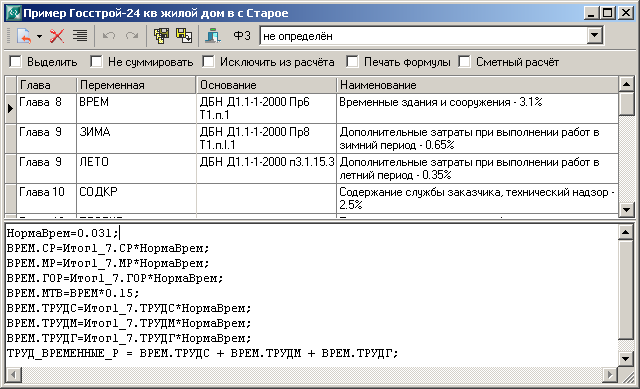
Рис. 3.8 Установка правил расчета дополнительных затрат
При внесении затраты в список программа устанавливает главу сводной сметы, к которой необходимо относить текущую затрату при расчетах. Чтобы изменить главу сводной сметы щелкните мышью в поле «Глава» списка затрат. В правой части поля «Глава» отображается кнопка. Щелчок мышью этой кнопки приводит к открытию дополнительного списка, содержащего возможные варианты установки главы сводной сметы. Выберите необходимое значение, дважды щелкнув его мышью либо, поместите на него курсор и нажмите клавишу «ENTER». Чтобы отменить ввод данных и закрыть вспомогательный список щелкните мышью в любом месте экрана за его пределами или нажмите кнопку «ESC».
Затраты, указанные в списке, программа самостоятельно сортирует по главам сводной сметы. Последовательность затрат при расчете проектно - сметной документации соответствует последовательности их отображения. После того, как информация обо всех затратах внесена, используйте технологию «Drag’n’Drop», для изменения последовательности затрат в списке.
В поле «Основание»
списка затрат необходимо внести
наименование документа, обосновывающего
применение данной затраты. Для
подтверждения внесенных Вами изменений
и сохранения введенной информации
нажмите кнопку «Применить»
![]()
Стандартные статьи затрат
С помощью сервисных функций программы Вы можете автоматически включать в список стандартные статьи затрат: лимит средств на временные титульные здания и сооружения; сезонные удорожания; затраты на экспертизу проектно-сметной документации; расчет сметной прибыли; административные расходы; риски.
Щелкните пиктограмму «Добавить затрату». В появившемся меню выберите команду «Добавить стандартную затрату». В результате программа выведет на экран окно «Показатели для определения лимита средств» (см. рис. 3.9). На вкладках окна отображаются списки предельных норм стандартных статей затрат: временных зданий и сооружений, сезонных удорожаний, сметной прибыли. Выберите необходимую Вам позицию в списке и щелкните мышью пиктограмму «Применить». Программа включит указанную позицию в список дополнительных затрат, самостоятельно сформирует атрибуты затраты (главу сводной сметы; имя переменной; наименование и обоснование затраты), а также сформирует формулы ее расчета.
Расчет лимита средств на возведение временных титульных зданий и сооружений
Находясь в окне «Показатели для определения лимита средств» перейдите на вкладку «Временные» см. рис. 3.9. Лимит средств на возведение временных зданий и сооружений представлен в виде списка. Выберите необходимый Вам раздел, например, «Тепловые электростанции». Укажите требуемую статью затрат, например, «Трансформаторные подстанции 35 КВт…». Щелкните мышью поле-флажок «Лимит средств на временные титульные здания и сооружения» так, чтобы значок слева от наименования поля принял вид . Щелкните мышью пиктограмму «Применить». Программа включит указанную позицию в список дополнительных затрат текущего проекта, сформирует атрибуты затраты (главу сводной сметы; имя переменной; наименование и обоснование затраты) и формулу ее расчета.

Рис. 3.9 Временные здания и сооружения.
Расчет экспертизы проектно-сметной документации
Находясь в окне «Показатели для определения лимита средств» перейдите на вкладку «Экспертиза» см. рис. 3.10.
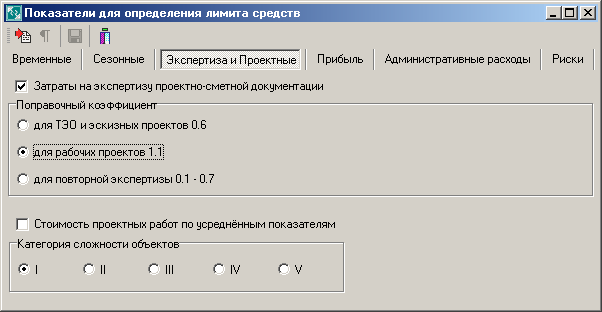
Рис. 3.10 Установка параметров расчета экспертизы проектно-сметной документации
Укажите поправочный коэффициент для расчета затрат на экспертизу проектно-сметной документации по усредненным показателям. Установите поле-флажок «Затраты на экспертизу проектно-сметной документации» (щелкните мышью наименование поля так, чтобы значок слева от наименования поля принял вид ).
Для включения в список затрат стоимости проектных работ, укажите категорию сложности объекта и установите поле-флажок «Стоимость проектных работ по усредненным показателям».
Щелкните мышью пиктограмму «Применить». Программа включит указанную позицию в список дополнительных затрат, сформирует атрибуты затраты (главу сводной сметы; имя переменной; наименование и обоснование затраты) и формулу ее расчета.
Расчет прибыли
Прибыль может быть рассчитана программой двумя основными методами: по видам строительства или по видам работ. Обычно прибыль рассчитывают по видам строительства при подготовке инвесторской сметной документации. При взаиморасчетах за выполненные работы, прибыль может быть пересчитана по видам работ. Расчет прибыли выполняется программой за итогом глав 1-12 сводной сметы.
В случае расчета прибыли по видам строительства, прибыль рассчитывается, как процент от стоимости по главам 1-12 сводной сметы, с расшифровкой по видам затрат (строительные работы, монтажные работы и т.п.).
В случае расчета прибыли по видам работ, программа накапливает по видам работ нормативные и расчетные затраты труда и умножает полученный результат на коэффициент, соответствующий данному виду работ.
Находясь в окне «Показатели для определения лимита средств» перейдите на вкладку «Прибыль» см. рис. 3.11.
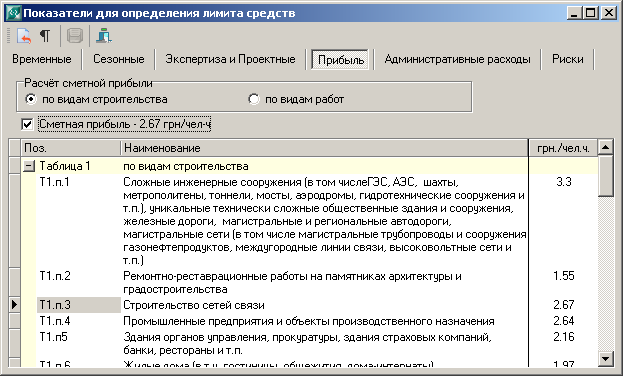
Рис. 3.11 Расчет прибыли по видам строительства.
Укажите метод расчета прибыли (по видам строительства, по видам работ), щелкнув мышью соответствующую опцию. В случае расчета прибыли по видам строительства, выберите в списке запись, соответствующую данному виду строительства, например: «Строительство сетей связи». Установите поле-флажок «Сметная прибыль» (щелкните мышью наименование поля так, чтобы значок слева от наименования поля принял вид ).
Щелкните мышью пиктограмму «Применить». Программа включит указанную позицию в список дополнительных затрат, сформирует атрибуты затраты (главу сводной сметы; имя переменной; наименование и обоснование затраты) и формулу ее расчета.
Стандартные сметные расчеты
Откройте окно «Дополнительные затраты». Щелкните пиктограмму «Добавить затрату». В появившемся меню выберите команду «Добавить стандартный сметный расчет». Укажите необходимый расчет: «затраты, связанные с перевозкой работников автомобильным транспортом», «затраты, связанные с командированием работников на стройки», «коммунальный налог», «плата (налог) за землю».
На основании указанного Вами расчета программа сформирует затрату с перечнем исходных данных и формул расчета. Пример сметного расчета по перевозке работников строительно-монтажных организаций автомобильным транспортом приведен на рис. 3.12.
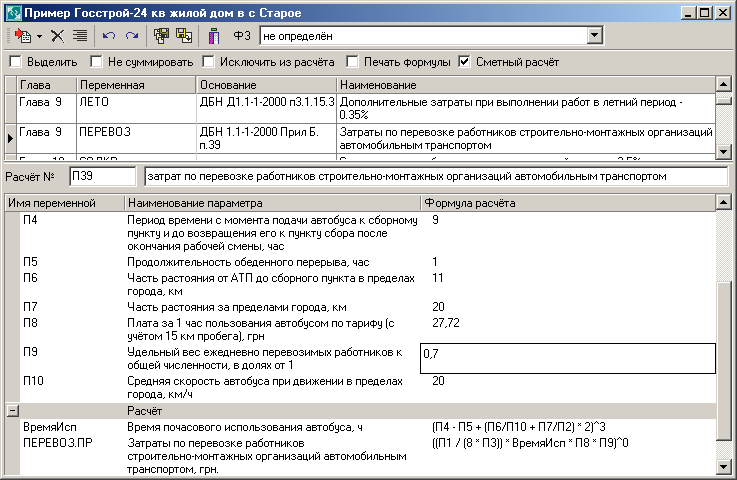
Рис. 3.12 Стандартный сметный расчет
Сметный расчет отображается программой в окне «Дополнительные затраты» в виде таблицы: «Имя переменной»; «Наименование параметра»; «Формула расчета». В таблице представлены исходные данные и формулы расчета затрат. Значения исходных данных и формул расчета разрешены для редактирования. При необходимости, скорректируйте исходные данные, редактируя графу «Формула расчета».
Сметные расчеты могут быть выведены на печать в виде отдельных документов, сопутствующих договорной цене, акту приемки или сводной смете.
Для вывода на печать сметных расчетов в окне «Структура проекта» щелкните мышью пиктограмму «Печать». В появившемся окне выбора формы печатного документа укажите «Расчеты для ССР, договорной цены, акта КБ-2в».
Формулы расчета дополнительных затрат
Определение правил расчета дополнительных затрат, входящих в состав проекта строительства, осуществляется путем задания формул расчета, использующих переменные, определяемые программой, и переменные, определяемые пользователем в процессе формирования списка дополнительных затрат. Вы можете задать формулу расчета любой затраты, указанной в списке в случае, если определено ее условное обозначение. При вводе условного обозначения затраты в соответствующее поле списка программа формирует шаблон, на основании которого, необходимо внести формулы расчета (см. рис. 3.8).
Любая затрата, входящая в состав сводной сметы, рассчитывается программой с разбивкой на составляющие: стоимость строительных работ, стоимость монтажных работ, оборудование, прочие работы и затраты. Кроме того, в составе затрат рассчитываются: сметная заработная плата, трудоемкость, стоимость эксплуатации строительных машин и механизмов, заработная плата рабочих, занятых обслуживанием машин, стоимость строительных материалов и конструкций, стоимость возвращаемых материалов, транспортировка материалов, общепроизводственные расходы и сметная прибыль и т.д. Выше перечисленные составляющие дополнительных затрат формируются программой по умолчанию и заносятся в шаблон в виде переменных, имеющих следующий формат: ИмяПеременной[.СоставляющаяСтоимости]. Например, если в качестве условного обозначения затраты на возведение временных зданий и сооружений Вы определили переменную «ВРЕМ», то запись «ВРЕМ.СР» обозначает величину стоимости строительных работ во временных зданиях и сооружениях; «ВРЕМ.МР» - величину стоимости монтажных работ во временных зданиях и сооружениях; «ВРЕМ.МТВ» величину возвращаемых материалов во временных зданиях и сооружениях. Если в формуле расчета в качестве переменной используется условное обозначение затраты или главы сводной сметы без уточнения составляющей ее стоимости, то эта запись обозначает общую сметную стоимость затраты (главы). Например, использование в формулах расчета переменной «ВРЕМ» обозначает общую сметную стоимость затрат на возведение временных зданий и сооружений.
Переменные, определяющие базисную сметную стоимость работ и затрат по главам сводной сметы, формируются программой при расчете объектных и сводных смет. В качестве условного обозначения базисной сметной стоимости работ и затрат по главам используется следующий формат: ГНомерГлавы[.СоставляющаяСтоимости]. Например, «Г1» – общая расчетная сметная стоимость работ и затрат по главе I сводной сметы (графа 8); «Г1.СР» – общая базисная сметная стоимость строительных работ по главе I сводной сметы (графа 4). В качестве условного обозначения итоговой базисной сметной стоимости работ и затрат по сумме глав используется следующий формат: ИТОГ1_НомерГлавы[.СоставляющаяСтоимости], где «НомерГлавы» 7|8|9_1|9_2|9_3|10|11|12 (запись «7|8|9|» следует читать, как «7 или 8 или 9…»). Например, «ИТОГ1_7» общая расчетная сметная стоимость работ и затрат по главам 1-7 сводной сметы (графа 8); «ИТОГ1_7.СР» – общая базисная сметная стоимость строительных работ по главам 1-7 сводной сметы (графа 4). Условные обозначения составляющих стоимости дополнительных затрат, принятые в программе «Строительные Технологии – СМЕТА», приведены в Приложении № 3.
Формулы расчета составляющих стоимости затрат необходимо задавать в соответствующих строках после знака «равно» придерживаясь следующих правил работы:
формула расчета может содержать знаки операций «плюс», «минус», «умножить» *, «разделить» /; квадратные и круглые скобки; переменные, определенные программой; переменные, определенные пользователем;
в качестве разделителя целой и дробной части числа используйте символ «точка»;
формула расчета обязательно должна заканчиваться символом «точка с запятой».
В формулах расчета предусмотрено использование операции «округления». Программа поддерживает три различных вида операции «округление»: арифметическое округление (знак операции ^); округление до большего целого (знак операции $); округление до меньшего целого (знак операции #). После знака операции необходимо указать количество знаков после десятичной точки. В случае использования знаков операций # или $ - количество знаков после десятичной точки необходимо указывать равным нулю. Выражение, над которым выполняется операция «округление», необходимо заключать в скобки. Например: 128.256^2 = 128.26; 128.756#0 = 128; (128.0 + 0.256)$0 = 129. Перед формулами расчета пользователь может задать перечень констант и определить их значения. При задании константы используется следующий формат: [Имя_Константы = Значение;]. На рис. 3.8 определена константа «НормаВрем» и указано ее значение «0,031». В формулах расчета имеет смысл использовать не абсолютное значение нормы временных зданий и сооружений (0,031), а имя константы «НормаВрем». Использование констант удобно тем, что при изменении значения, связанного с константой, достаточно изменить его в описании самой константы, при этом не требуется редактировать все формулы, содержащие имя константы. В Приложении № 3 приведен перечень переменных, значения которых определяются программой на этапе расчета сметной документации. Чтобы внести переменную в формулу расчета нажмите клавишу «CTRL» и удерживая ее нажмите клавишу «INSERT» (в дальнейшем, подобные действия будут описаны как «CTRL» + «INSERT»). Программа выведет на экран список переменных. Выберите необходимое Вам значение, используя клавиши управления курсором, и нажмите «ENTER». Для отмены операции ввода переменной нажмите клавишу «ESC». Если необходимо уточнить составляющую стоимости переменной, после ее условного обозначения введите символ «точка». Программа выведет на экран список условных обозначений составляющих стоимости текущей переменной (строительные работы, монтажные работы, прочие затраты и т.д.). Выберите необходимое Вам значение, придерживаясь правил описанных выше.
Рассмотрим примерный состав формул, необходимых для расчета временных зданий и сооружений. В данном примере приняты следующие исходные данные:
В качестве условного обозначения затраты на возведение временных зданий и сооружений определена переменная «ВРЕМ».
Затраты на возведение временных зданий и сооружений определяются из расчета 0,95% от стоимости строительных и монтажных работ по сумме глав 1-7 сводной сметы.
В качестве переменной, определяющей значение временных зданий и сооружений, используется константа «НормаВрем».
Возвратные материалы составляют 15% от величины временных зданий и сооружений;
В этом случае состав формул расчета временных зданий и сооружений имеет вид: НормаВрем = 0,0095;
ВРЕМ.СР= Итог1_7.СР * НормаВрем;
ВРЕМ.МР= Итог1_7.МР * НормаВрем;
ВРЕМ.МТВ= ВРЕМ * 0.15;
Обратите внимание на использования в формулах расчета возвратных материалов во временных зданиях и сооружениях (строка «ВРЕМ.МТВ=») переменной «ВРЕМ». Ее значение, на момент использования программой в указанной формуле, равно суммарной стоимости строительных, монтажных работ, оборудования и прочих затрат во временных зданиях и сооружениях (ВРЕМ = ВРЕМ.СР + ВРЕМ.МР + ВРЕМ.ОБОРУД + ВРЕМ.ПРОЧИЕ). Формулы расчета в строках «ВРЕМ.ОБОРУД=» и «ВРЕМ.ПРОЧИЕ=» не заданы, соответственно значения этих составляющих стоимости равно нулю. Значение переменной «ВРЕМ» известно программе на момент расчета возвратных материалов во временных зданиях и сооружениях, поскольку переменные «ВРЕМ.СР» и «ВРЕМ.МР» определены и рассчитаны до их использования в формуле.
В общем случае строку «ВРЕМ.МТВ=ВРЕМ*0.15;» в формуле расчета можно заменить на: «ВРЕМ.МТВ=(ВРЕМ.СР+ВРЕМ.МР)*0.15;» или «ВРЕМ.МТВ=(Итог1_7.СР + Итог1_7.МР)* НормаВрем*0.15;».
Установка дополнительных опций отображения и расчета затрат
В заголовке окна расчета дополнительных затрат отображаются опции: «Выделить», «Не суммировать», «Исключить из расчета», «Печать формулы», которые определяют дополнительные правила расчета и отображения (см. рис. 3.8).
Если для выбранной в списке затраты установлено поле - флажок «Выделить» (значок слева от наименования поля имеет вид ) – данная затрата будет отображаться программой при печати документа «жирным» шрифтом с обрамлением линиями сверху и снизу.
Установка опции «Не суммировать» означает, что результат расчета такой затраты отображается программой отдельной строкой, но не суммируется к общей стоимости работ и затрат по проекту.
Дополнительные затраты, у которых определена опция «Исключить из расчета», не участвуют в расчете сметной документации и отображаются серым «блеклым» цветом.
Установка опции «Печать формулы» приводит к выводу на печать в выходных документах формулы расчета текущей затраты. Вывод на печать формул расчета дополнительных затрат используются в таких документах, как сводный сметный расчет, акт приемки, договорная цена.
Подключение шаблона дополнительных затрат
С программой
«Строительные Технологии - СМЕТА»
поставляются шаблоны дополнительных
затрат, которые Вы можете подключить к
проекту и скорректировать по Вашему
усмотрению. Для загрузки шаблона щелкните
мышью кнопку «Загрузить шаблон»
![]() (см. рис. 3.8). В результате программа
выведет на экран стандартное окно
Windows «Открытие файла».
Выберите в списке файл шаблона, например,
«Инвестор» и щелкните мышью кнопку
открыть. В результате выполнения этой
команды программа заполнит список
затрат текущего документа и установит
формулы их расчета в соответствии со
значениями, принятыми в указанном Вами
шаблоне. Редактируйте установленные
программой значения, в соответствии с
условиями строительства конкретного
проекта.
(см. рис. 3.8). В результате программа
выведет на экран стандартное окно
Windows «Открытие файла».
Выберите в списке файл шаблона, например,
«Инвестор» и щелкните мышью кнопку
открыть. В результате выполнения этой
команды программа заполнит список
затрат текущего документа и установит
формулы их расчета в соответствии со
значениями, принятыми в указанном Вами
шаблоне. Редактируйте установленные
программой значения, в соответствии с
условиями строительства конкретного
проекта.
Шаблоны дополнительных затрат, поставляемые в составе программы, не могут отвечать требованиям всех пользователей и являются базовыми шаблонами, на основании которых Вы можете определять состав и правила расчета затрат, входящих в главы сводного сметного расчета с учетом особенностей конкретного проекта. Состав затрат зависит от условий производства работ на конкретном объекте строительства, условий договора с заказчиком. В процессе работы с программой Вы можете создавать собственные, «базовые» шаблоны затрат и сохранять их на жестком диске Вашего компьютера в виде файлов.
Определите состав
дополнительных затрат, используя правила
работы описанные выше. Для сохранения
указанных Вами затрат и правил их расчета
в виде шаблона щелкните мышью кнопку
«Сохранить шаблон»
![]() (см. рис. 3.8). Программа выведет на экран
стандартное окно Windows
«Сохранение файла». Введите имя созданного
вами шаблона в поле «Имя файла». В случае
необходимости имя файла может быть
довольно длинным, состоять из нескольких
слов и служить кратким описанием шаблона.
Щелкните кнопку «Сохранить».
(см. рис. 3.8). Программа выведет на экран
стандартное окно Windows
«Сохранение файла». Введите имя созданного
вами шаблона в поле «Имя файла». В случае
необходимости имя файла может быть
довольно длинным, состоять из нескольких
слов и служить кратким описанием шаблона.
Щелкните кнопку «Сохранить».
Установка параметров по умолчанию
В программе предусмотрена возможность настройки параметров расчета и отображения документов по желанию пользователя. Настройка параметров по умолчанию действует на вновь создаваемые проекты, определяя правила их расчета отображения и вывода на печать, в зависимости от установленных значений.
Выберите команду меню «Сервис» - «Параметры». В результате, программа выведет на экран окно «Параметры» см. рис. 3.13.

Рис. 3.13 Окно «Параметры», вкладка «Общие».
Установка пути к папке архивов и шаблонов
Путь к папке архивов и шаблонов дополнительных затрат отображается программой на вкладке «Общие» окна «Параметры». При выполнении команд архивации данных и восстановлении данных из архива программа, в качестве пути к файлу архива, указывает путь заданный в текстовом поле «Папка архивов». При обращении к шаблону дополнительных затрат, в качестве пути к файлу шаблона, программа указывает путь заданный в поле «Папка шаблонов».
Чтобы изменить путь к указанным папкам щелкните мышью пиктограмму «Обзор». В появившемся окне выберите путь к папке архивов (шаблонов) и щелкните кнопку «ОК».
Прописные буквы
По умолчанию, наименования нормативных сборников и связанные с ними расценки отображаются программой строчными буквами. Вы можете изменить режим отображения расценок, если на вкладке «Общие» окна «Параметры» установите опцию «Прописные буквы».
Составляющие стоимости
При включенном режиме «Составляющие стоимости» программа отображает расшифровку результатов расчета проекта по видам затрат. Результаты расчета отображаются в списке окна «Структура проекта» (см. рис. 3.6). Включение (выключение) режима «Составляющие стоимости» следует проводить на вкладке «Общие» окна «Параметры».
Открывать проекты в монопольном режиме.
Установка данного режима включает монопольный доступ к проектам, открытым с текущего рабочего места. В этом случае, проект не может быть открыт одновременно с другого сетевого рабочего места. Установку данного режима следует проводить на вкладке «Общие» окна «Параметры».
Язык документов
Ресурсные элементные сметные нормы поставляются в составе программы на русском и украинском языках. В программе так же предусмотрена возможность подготовки и вывода на печать документации на русском или украинском языках. Для установки языка документов по умолчанию на вкладке «Общие» окна «Параметры» выберите из раскрывающегося списка «Язык документов» необходимую Вам запись (RU-русский, UA-украинский).
Автоматическое сохранение проекта
В окне «Параметры» на вкладке «Общие». Установите опцию «Автосохранение». Для этого в поле «минут» укажите интервал сохранения проекта. Использование автосохранения не избавляет от необходимости сохранять открытый проект обычным способом.
Приведение объема
Установка режима «Автоматическое приведение объемов к единице измерения» обозначает, что при вводе числового значения объема работ его величина будет автоматически корректироваться программой в соответствии с единицей измерения текущей расценки. Например, если единица измерения расценки 100м2 то при внесении в поле «Объем» списка расценок значения 150.0, программа запишет 1.50.
Для включения (выключения) данного режима работы по умолчанию в окне «Параметры» на вкладке «Общие» установите (отмените) режим «Автоматическое приведение объемов к единице измерения».
Вычисления
Программа автоматически рассчитывает документы, всякий раз, если проект открыт и в него были внесены изменения, в том случае, если включен режим автоматического вычисления. При этом, в окне «Структура проекта» отображаются результаты расчета с разбивкой по составляющим стоимости (строительные работы, монтажные работы, оборудование и т.п.). Для включения (выключения) режима автоматического вычисления на вкладке «Общие» в группе «Вычисления» щелкните мышью поле-переключатель «автоматически», чтобы разрешить автоматический расчет проекта; щелкните поле «вручную», чтобы запретить автоматический расчет. Если режим автоматического расчета отключен, программа рассчитывает проект по команде пользователя (меню «Проект» - «Рассчитать») либо при выводе документов на печать, т.е. проект рассчитывается только тогда, когда это действительно необходимо.
О тключение режима автоматического расчета проекта способствует увеличению производительности системы!
Состав глав сводного сметного расчета.
Программа автоматически поддерживает следующий состав глав сводной сметы: «Капстроительство и капремонт 12 глав», «Железнодорожный транспорт 14 глав», «Автомобильные дороги и мосты 12 глав». Для установки состава глав по умолчанию в окне «Параметры» на вкладке «Установки» выберите из раскрывающегося списка «Состав глав» соответствующую запись см. рис. 3.14. Для вновь создаваемых проектов, состав глав сводной сметы будет устанавливаться в соответствии с указанным значением.
Вид ремонтно-строительных работ
В окне «Параметры» на вкладке «Установки» пользователь может установить вид ремонтно-строительных работ. Вид ремонтно-строительных работ выбирается пользователем из раскрывающегося списка и принимает два возможных значения: «Указанный в нормативной базе», «Ремонт жилья, объектов социальной сферы, коммунального хозяйства и благоустройства». В зависимости от установленного вида работ для расценок ремонтных сборников рассчитываются общепроизводственные расходы по усредненным показателям Госстроя. Пользователь устанавливает вид работ руководствуясь характером составляемых смет. Например, при составлении смет на ремонт объектов социальной сферы удобнее, чтобы все ремонтные расценки, заносимые в смету, имели вид работ «Ремонт жилья, объектов социальной сферы, коммунального хозяйства и благоустройства», что и предопределяет использование соответствующей опции в настройках. Установка данной опции не означает, что ремонтные расценки в уже созданных проектах изменят вид работ.

Рис. 3.14 Окно «Параметры», вкладка «Установки».
Прочие установки
В окне «Параметры» на вкладке «Установки» пользователь может указать значения усредненных показателей для расчета стоимости оборудования, норму отчислений в фонд социального страхования, температурную зону объектов строительства. В группах «Цена энергоносителе» и «Цена смазочных материалов» устанавливаются цены на бензин, дизельное топливо, моторные масла и т.п. Данные значения принимают участие в качестве параметров по умолчанию при расчетах стоимости перевозок строительных грузов собственным автотранспортом.
Подписи
На вкладке «Подписи» окна «Параметры» пользователь может указать наименование собственной организации; должность и фамилию лиц, которые занимаются составлением и проверкой документов; должности и ФИО руководителя см. рис. 3.15.
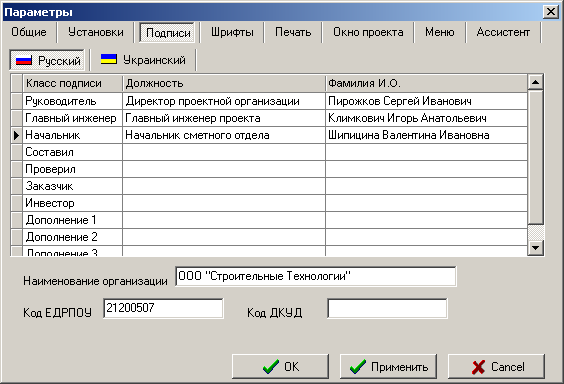
Рис. 3.15 Окно «Параметры», вкладка «Подписи».
Значения, указанные на вкладке «Подписи», используются программой при формировании шаблонов подписей сметных документов. Шаблоны подписей создаются и хранятся программой на различные типы сметных документов: локальная смета, сводный сметный расчет, договорная цена, акт приемки и т.п. На данном этапе пользователю предлагается определиться с составом подписей, которые будут принимать участие в создании шаблонов. Для удобства создания шаблона введено понятие класс подписи. Описанием класса подписи служит наименование класса, например, «Руководитель», «Главный инженер». Наименование класса подписи не участвует в печати документов, а используется только на этапе создания шаблона подписи и позволяет Вам ориентироваться, какие именно подписи необходимо включать в шаблон для текущего сметного документа. С классом подписи связаны такие параметры, как должность и фамилия. Параметры подписи разрешены для редактирования. Введите необходимые Вам значения (должности и фамилии). Символ # означает автоматический перевод строки. Например, если Вам необходимо напечатать Ф.И.О. руководителя и его телефон в разных строках введите после фамилии руководителя символ # (Петров Сергей Иванович # 8-050-333-66-33). Для подтверждения внесенных изменений нажмите кнопку «Применить». Параметры подписей Вы можете задавать на русском или украинском языках. Для выбора языка, щелкните мышью соответствующую вкладку «Русский», «Украинский».
Параметры печати
В окне «Параметры» на вкладке «Шрифты» устанавливаются значения по умолчанию для шрифтов выходных документов. При этом, Вы имеете возможность отдельно настроить шрифты и размеры шрифтов для заголовка документа, текста, чисел, пояснений. Включение опции «Цветная печать» позволяет получать цветные копии документов, в случае, если печатающее устройство поддерживает данный режим работы.
На вкладке «Печать» окна «Параметры» устанавливаются индивидуальные параметры печати выходных документов см. рис. 3.16.

Рис. 3.16 Установка параметров печати.
Прежде чем устанавливать параметры печати, выберите тип печатного документа из раскрывающегося списка, например, «Сводный сметный расчет (Форма № 1)». Установите ориентацию страницы документа щелкнув мышью соответствующий режим («Книжная», «Альбомная») так, чтобы значок слева от наименования режима принял вид . Установите отступ для подшивки слева, если Вы используете при печати «Книжную ориентацию» документа. По умолчанию, программа устанавливает отступ для подшивки слева 1,5 см. Установите отступ для подшивки сверху, если Вы используете при печати «Альбомную ориентацию» документа. По умолчанию, программа устанавливает отступ для подшивки сверху 0 см. Отступы для подшивки указывайте в 0,01 мм. Например, чтобы установить отступ в 1,5 см. введите в поле для редактирования значение 150.
Включите режим «Зеркальные поля», если Вы используете двухстороннюю печать документа. Включите режим «Расшифровка по видам затрат», если необходимо в локальных сметных расчетах и актах приемки печатать итоги сметы с разбивкой по видам затрат: строительные работы, монтажные работы, пуск и наладка и т.п. Включите режим «Выводить итоги по разделам», если необходимо в локальных сметных расчетах и актах приемки печатать итоги по разделам смет.
Выключение режима «Выводить подписи» приводит к отмене вывода на печать в концовке документа списка подписей составил, проверил и т.п. Включение режима «Печать параметров расчета» приводит к выводу на печать в локальных сметах и актах приемки расшифровки, примененных к разделам и расценкам, коэффициентов. Для подтверждения выбранных Вами установок щелкните кнопку «Применить».
Создание шаблона подписи
Шаблоны подписей создаются и хранятся программой на различные типы сметных документов: локальная смета, сводный сметный расчет, договорная цена, акт приемки и т.п. Выберите тип печатного документа из раскрывающегося списка, например, «Сводный сметный расчет (Форма № 1)» см. рис. 3.16. Нажмите кнопку «Шаблон подписи». Программа выведет на экран окно создания шаблона подписи текущего документа см. рис. 3.17.
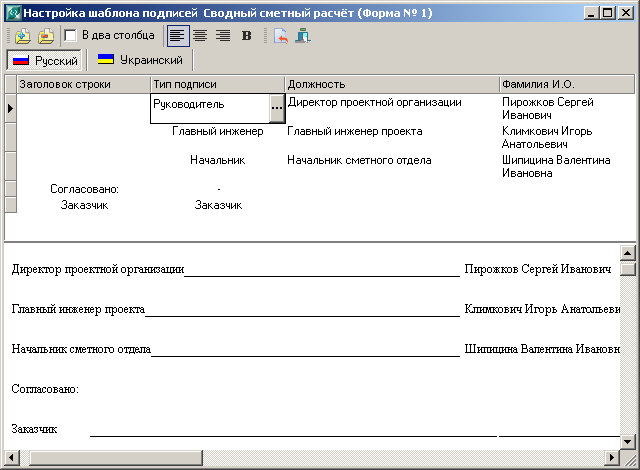
Рис. 3.17 Создание шаблона подписи документа «Сводный сметный расчет».
Наименование документа отображается в заголовке окна. Экран окна условно разделен на две части. В верхней части окна, на основании данных, введенных пользователем, создается шаблон подписи. В нижней части окна, программа отображает, как данный шаблон будет выглядеть при выводе текущего документа на печать.
Шаблон подписи представляет собой список, содержащий записи о формате подписей. В списке отображаются: заголовок строки, тип подписи, должность, фамилия. Прежде всего нужно определиться каким образом список подписей будет расположен в данном документе: последовательно одна подпись за другой либо в два столбца. Если подписи необходимо выводить на печать в два столбца, включите данную опцию, щелкнув мышью поле-флажок «В два столбца». Редактирование шаблона необходимо начинать с добавления в список пустых строк. Для этого в окне предусмотрены две пиктограммы «Добавить строку», «Удалить строку».
Заголовок строки представляет собой текст, предшествующий подписи, например: «Согласовано», «Заказчик» и т.п. Данное поле списка разрешено для редактирования и необходимая информация вносится в него с клавиатуры. Тип подписи выбирается из списка. Щелкните мышью поле «Тип подписи» так, чтобы в правой части поля списка появилась кнопка (см. рис. 3.17). Щелкните мышью кнопку. Программа выведет на экран список возможных вариантов подписей. Этот список должен быть подготовлен заранее в окне «Параметры» на вкладке «Подписи». Остальные поля списка (должность, фамилия) заполняются программой в зависимости от выбранного варианта подписи.
В любой момент времени Вы имеете возможность загрузить шаблон подписи текущего документа из настроек программы. Для этого в окне «Настройка шаблона подписей» предусмотрена пиктограмма «Загрузить шаблон по умолчанию».
